Toshiba SATELLITE C650, SATELLITE PRO C650, SATELLITE C650D, SATELLITE PRO C650D User Manual [bs]

Korisnički priručnik
Satellite C650/C650D
Satellite Pro C650/C650D
computers.toshiba-europe.com

Satellite C650/C650D, Satellite Pro C650/C650D
Sadržaj
Uvod
Opšte mere predostrožnosti
Poglavlje 1 Početak korišćenja
Lista za proveru opreme . . . . . . . . . . . . . . . . . . . . . . . . . . . . . . . . . . . .1-1
Početak korišćenja. . . . . . . . . . . . . . . . . . . . . . . . . . . . . . . . . . . . . . . . .1-3
Priključivanje adaptera naizmenične struje. . . . . . . . . . . . . . . . . . . . .1-4
Otvaranje ekrana . . . . . . . . . . . . . . . . . . . . . . . . . . . . . . . . . . . . . . . . . .1-6
Uključivanje napajanja. . . . . . . . . . . . . . . . . . . . . . . . . . . . . . . . . . . . . .1-7
Prvo pokretanje računara . . . . . . . . . . . . . . . . . . . . . . . . . . . . . . . . . . .1-7
Isključivanje napajanja računara . . . . . . . . . . . . . . . . . . . . . . . . . . . . .1-8
Ponovno pokretanje računara. . . . . . . . . . . . . . . . . . . . . . . . . . . . . . .1-12
Opcije oporavka sistema. . . . . . . . . . . . . . . . . . . . . . . . . . . . . . . . . . .1-12
Oporavak sistema . . . . . . . . . . . . . . . . . . . . . . . . . . . . . . . . . . . . . . . .1-13
Poglavlje 2 Veliki obilazak
Prednja strana sa spuštenim ekranom . . . . . . . . . . . . . . . . . . . . . . . .2-1
Leva strana . . . . . . . . . . . . . . . . . . . . . . . . . . . . . . . . . . . . . . . . . . . . . . .2-2
Desna strana. . . . . . . . . . . . . . . . . . . . . . . . . . . . . . . . . . . . . . . . . . . . . .2-4
Zadnja strana . . . . . . . . . . . . . . . . . . . . . . . . . . . . . . . . . . . . . . . . . . . . .2-4
Sa donje strane. . . . . . . . . . . . . . . . . . . . . . . . . . . . . . . . . . . . . . . . . . . .2-5
Izgled spreda sa podignutim ekranom. . . . . . . . . . . . . . . . . . . . . . . . .2-6
Indikatorisistema . . . . . . . . . . . . . . . . . . . . . . . . . . . . . . . . . . . . . . . . . .2-8
Indikatori tastature. . . . . . . . . . . . . . . . . . . . . . . . . . . . . . . . . . . . . . . . .2-9
Pogonska jedinica optičkog diska . . . . . . . . . . . . . . . . . . . . . . . . . . .2-10
Adapter naizmenične struje . . . . . . . . . . . . . . . . . . . . . . . . . . . . . . . .2-11
Poglavlje 3 Hardver, uslužni programi i opcije
Hardver . . . . . . . . . . . . . . . . . . . . . . . . . . . . . . . . . . . . . . . . . . . . . . . . . .3-1
Specijalne funkcije. . . . . . . . . . . . . . . . . . . . . . . . . . . . . . . . . . . . . . . . .3-7
TOSHIBA Paket dodatne vrednosti . . . . . . . . . . . . . . . . . . . . . . . . . .3-10
Pomoćne funkcije i aplikacije . . . . . . . . . . . . . . . . . . . . . . . . . . . . . . .3-11
Opcioni dodaci . . . . . . . . . . . . . . . . . . . . . . . . . . . . . . . . . . . . . . . . . . .3-14
Opcioni uređaji . . . . . . . . . . . . . . . . . . . . . . . . . . . . . . . . . . . . . . . . . . .3-15
Otvor za Bridge medij . . . . . . . . . . . . . . . . . . . . . . . . . . . . . . . . . . . . .3-15
ii Korisnički priručnik
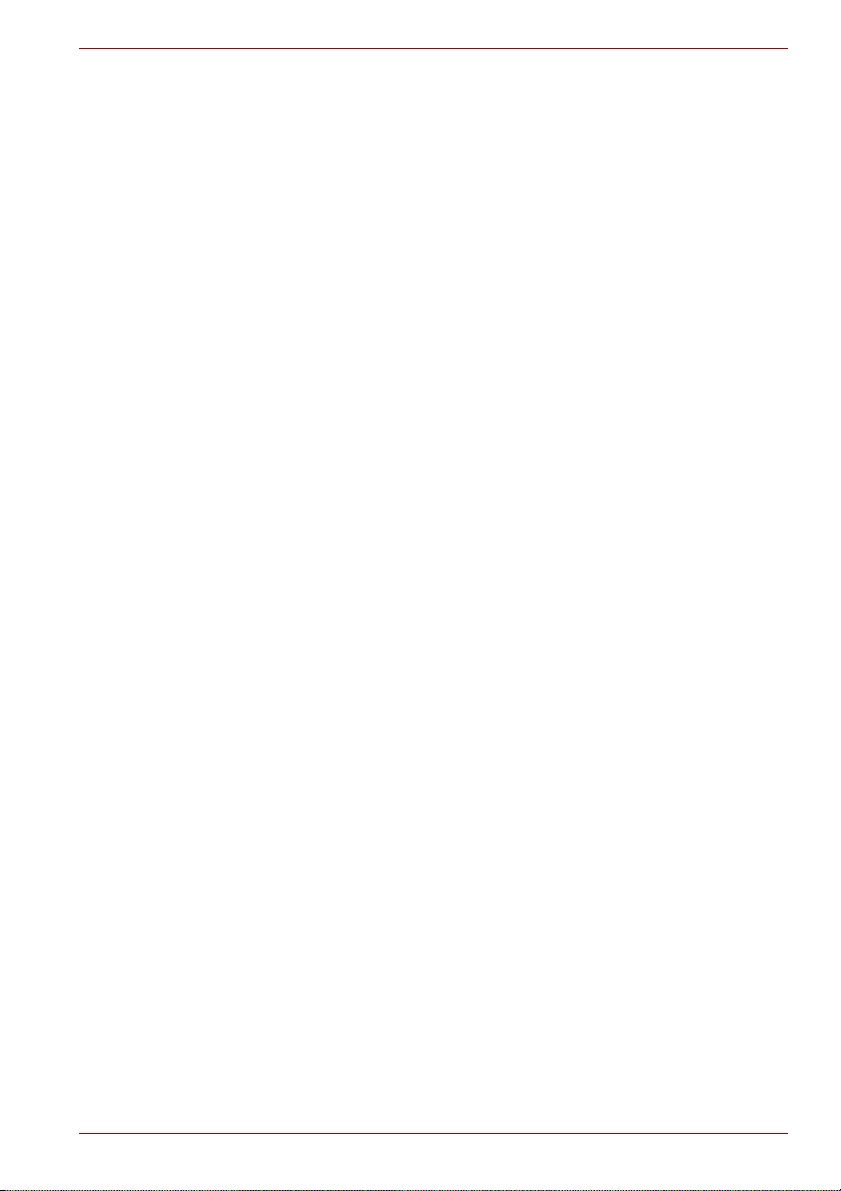
Satellite C650/C650D, Satellite Pro C650/C650D
Proširenje memorije. . . . . . . . . . . . . . . . . . . . . . . . . . . . . . . . . . . . . . 3-20
Dodatno pakovanje baterija (3-ćelijske i 6-ćelijske) . . . . . . . . . . . . 3-23
Dodatni adapter naizmenične struje. . . . . . . . . . . . . . . . . . . . . . . . . 3-23
USB FDD komplet. . . . . . . . . . . . . . . . . . . . . . . . . . . . . . . . . . . . . . . . 3-23
Spoljni monitor . . . . . . . . . . . . . . . . . . . . . . . . . . . . . . . . . . . . . . . . . . 3-23
Bezbednosna blokada . . . . . . . . . . . . . . . . . . . . . . . . . . . . . . . . . . . . 3-24
Poglavlje 4 Osnove rukovanja
Korišćenje dodirne pločice . . . . . . . . . . . . . . . . . . . . . . . . . . . . . . . . . 4-1
Korišćenje veb-kamere . . . . . . . . . . . . . . . . . . . . . . . . . . . . . . . . . . . . 4-2
Korišćenje TOSHIBA prepoznavanja lica. . . . . . . . . . . . . . . . . . . . . . 4-4
Korišćenje pogonskih jedinica optičkih diskova . . . . . . . . . . . . . . . 4-7
Zapisivanje na CD/DVD diskove pomoću
DVD Super Multi (±-R DL) pogonske jedinice . . . . . . . . . . . . . . . 4-11
TOSHIBA „Kreator diskova“ . . . . . . . . . . . . . . . . . . . . . . . . . . . . . . . 4-16
TOSHIBA DVD PLAYER . . . . . . . . . . . . . . . . . . . . . . . . . . . . . . . . . . . 4-17
Briga o medijima. . . . . . . . . . . . . . . . . . . . . . . . . . . . . . . . . . . . . . . . . 4-21
Zvučni sistem . . . . . . . . . . . . . . . . . . . . . . . . . . . . . . . . . . . . . . . . . . . 4-21
Korišćenje mikrofona. . . . . . . . . . . . . . . . . . . . . . . . . . . . . . . . . . . . . 4-24
Bežične komunikacije . . . . . . . . . . . . . . . . . . . . . . . . . . . . . . . . . . . . 4-25
LAN . . . . . . . . . . . . . . . . . . . . . . . . . . . . . . . . . . . . . . . . . . . . . . . . . . . 4-26
Čišćenje računara. . . . . . . . . . . . . . . . . . . . . . . . . . . . . . . . . . . . . . . . 4-28
Pomeranje računara. . . . . . . . . . . . . . . . . . . . . . . . . . . . . . . . . . . . . . 4-28
Odavanje toplote . . . . . . . . . . . . . . . . . . . . . . . . . . . . . . . . . . . . . . . . 4-29
Poglavlje 5 Tastatura
Tasteri pisaće mašine. . . . . . . . . . . . . . . . . . . . . . . . . . . . . . . . . . . . . . 5-1
Funkcijski tasteri: F1 … F9 . . . . . . . . . . . . . . . . . . . . . . . . . . . . . . . . . 5-2
„Soft Keys“ (Tasteri prečica): Kombinacija FN tastera. . . . . . . . . . . 5-2
Windows specijalni tasteri. . . . . . . . . . . . . . . . . . . . . . . . . . . . . . . . . . 5-5
Generisanje ASCII znakova . . . . . . . . . . . . . . . . . . . . . . . . . . . . . . . . . 5-5
Poglavlje 6 Napajanje i režimi napajanja
Stanjenapajanja . . . . . . . . . . . . . . . . . . . . . . . . . . . . . . . . . . . . . . . . . . 6-1
Indikatorisistema . . . . . . . . . . . . . . . . . . . . . . . . . . . . . . . . . . . . . . . . . 6-2
Vrstebaterija . . . . . . . . . . . . . . . . . . . . . . . . . . . . . . . . . . . . . . . . . . . . . 6-3
Održavanje i korišćenje baterije . . . . . . . . . . . . . . . . . . . . . . . . . . . . . 6-4
Zamena baterije . . . . . . . . . . . . . . . . . . . . . . . . . . . . . . . . . . . . . . . . . 6-10
Pokretanje računara pomoću lozinke. . . . . . . . . . . . . . . . . . . . . . . . 6-13
Režiminapajanja . . . . . . . . . . . . . . . . . . . . . . . . . . . . . . . . . . . . . . . . . 6-13
Poglavlje 7 Konfiguracija hardvera i lozinke
Pristupanje konfiguraciji hardvera . . . . . . . . . . . . . . . . . . . . . . . . . . . 7-1
Prozor za konfiguraciju hardvera . . . . . . . . . . . . . . . . . . . . . . . . . . . . 7-1
Korisnički priručnik iii
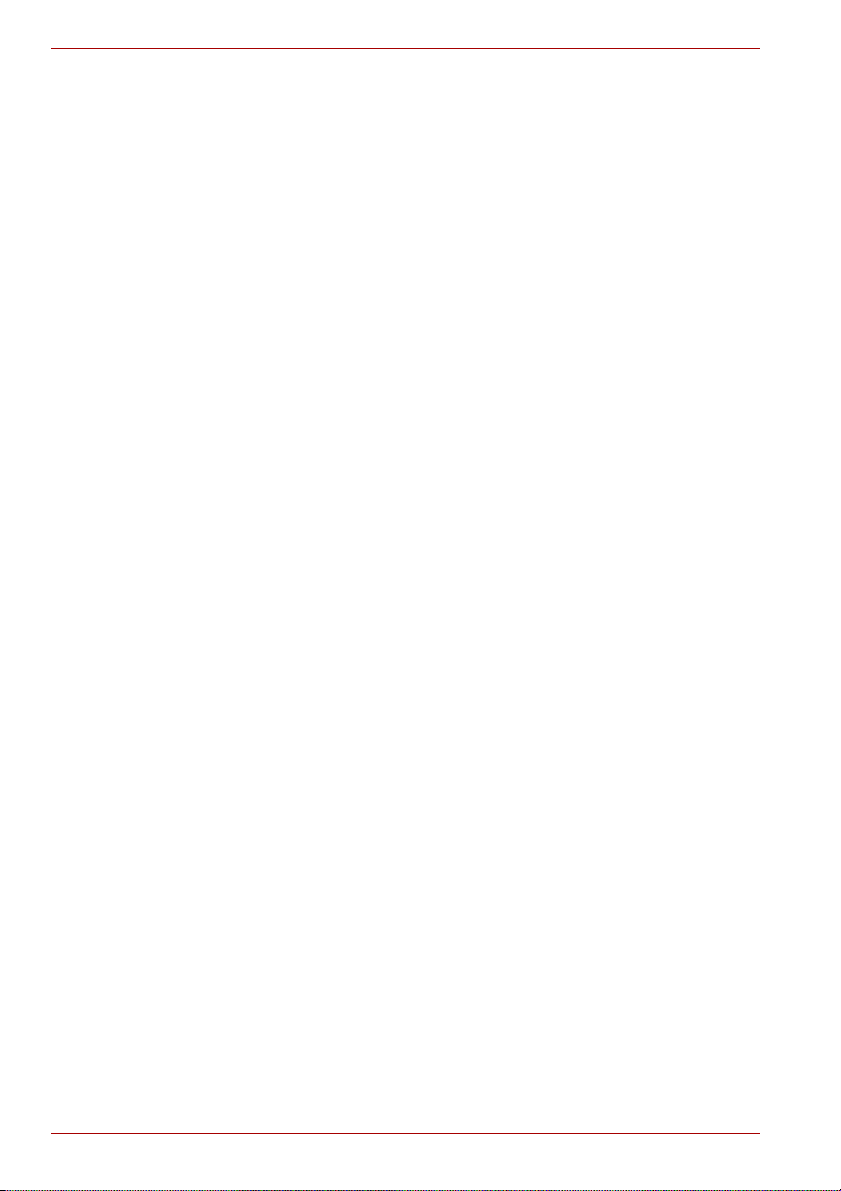
Satellite C650/C650D, Satellite Pro C650/C650D
Poglavlje 8
Rešavanje problema
Postupak rešavanja problema . . . . . . . . . . . . . . . . . . . . . . . . . . . . . . .8-1
Lista za proveru hardvera i sistema . . . . . . . . . . . . . . . . . . . . . . . . . . .8-3
Podrška kompanije TOSHIBA . . . . . . . . . . . . . . . . . . . . . . . . . . . . . . .8-15
Dodatak A Karakteristike
Dodatak B Kontroler ekrana monitora i režim video zapisa
Dodatak C Bežični LAN
Dodatak D Strujni kabl za naizmeničnu struju i priključci
Dodatak E Pravne beleške
Dodatak F Ako Vam je računar ukraden
Rečnik
Indeks pojmova
iv Korisnički priručnik
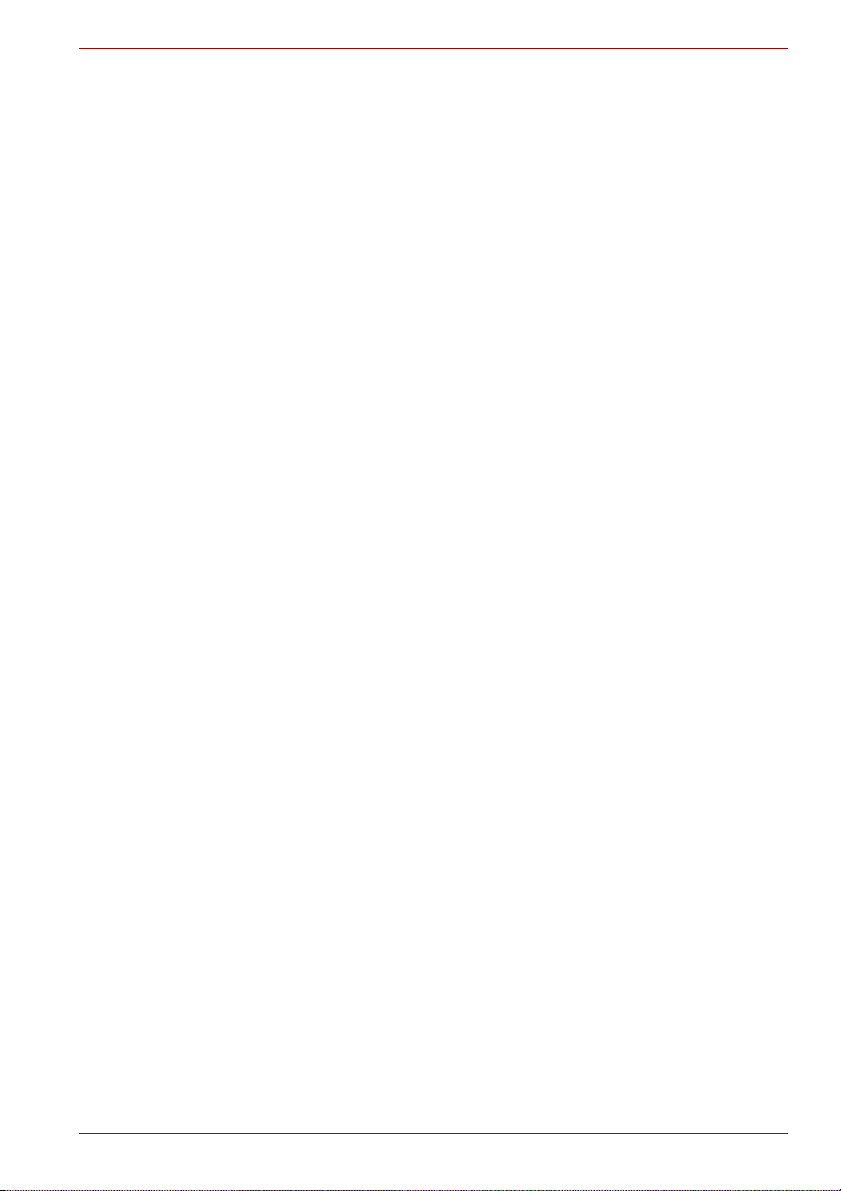
Autorska prava
© 2010 TOSHIBA Corporation. Sva prava zadržana. U skladu sa zakonima
o autorskim pravima, zabranjeno je reprodukovanje ovog priručnika u bilo
kom vidu bez prethodnog pismenog odobrenja kompanije TOSHIBA.
Kompanija TOSHIBA ne preuzima nikakvu odgovornost po pitanju patenta,
s obzirom na korišćenje informacija koje sadrži ovaj dokument.
Priručnik za upotrebu pronosnih ličnih računara iz serije TOSHIBA
Satellite C650/Satellite C650D/Satellite Pro C650/Satellite Pro C650D
Prvo izdanje april 2010.
Autorska prava za muziku, filmove, računarske programe, baze podataka
i drugu intelektualnu imovinu, koja su zaštićena zakonima o autorskim
pravima, pripadaju autoru ili vlasniku autorskih prava. Materijal
zaštićenim autorskim pravima sme da se reprodukuje samo za ličnu
upotrebu ili upotrebu u okviru domaćinstva. Svaka druga upotreba van
gorenavedene (uključujući i pretvaranje u digitalni oblik, menjanje, prenos
kopiranog materijala i njegovu distribuciju na mreži) bez dozvole vlasnika
autorskih prava predstavlja kršenje autorskog prava autora ili vlasnika
prava i predstavlja osnov za građansku parnicu ili krivičnu odgovornost.
Molimo poštujte zakone o autorskim pravima prilikom bilo kakve
reprodukcije ovog priručnika.
Odricanje od odgovornosti
Ovaj priručnik je prošao proveru valjanosti i tačnosti informacija sadržanih u
njemu. Uputstva i opisi sadržani u priručniku su tačni za seriju prenosnih
ličnih računara TOSHIBA Satellite C650/Satellite C650D/Satellite Pro C650/
Satellite Pro C650D u trenutku štampanja ovog priručnika. Međutim, noviji
modeli računara i verzije priručnika podložni su promenama bez prethodne
najave. TOSHIBA ne preuzima nikakvu odgovornost za štetu koja direktno
ili posredno može nastati zbog grešaka, omaški ili neslaganja između
računara i priručnika.
Satellite C650/C650D, Satellite Pro C650/C650D
Robne marke
„IBM“ je registrovana robna marka, a „IBM PC“ i „PS/2“ su robne marke
kompanije „International Business Machines Corporation“.
„Intel“, „Intel SpeedStep“ i „Intel Core“ i „Centrino“ su robne marke ili
registrovane robne marke kompanije „Intel Corporation“ ili njenih
podružnica u SAD i u drugim državama/regionima.
AMD, AMD Arrow logotip, AMD Athlon, AMD Turion, Radeon, i njihove
kombinacije, kao i ATI Mobility Radeon™ predstavljaju žigove korporacije
Advanced Micro Devices, Inc.
®
Windows
„Photo CD“ je robna marka kompanije „Eastman Kodak“.
ConfigFree je žig korporacije Toshiba.
Korisnički priručnik v
i Microsoft su registrovani žigovi Microsoft Corporation.
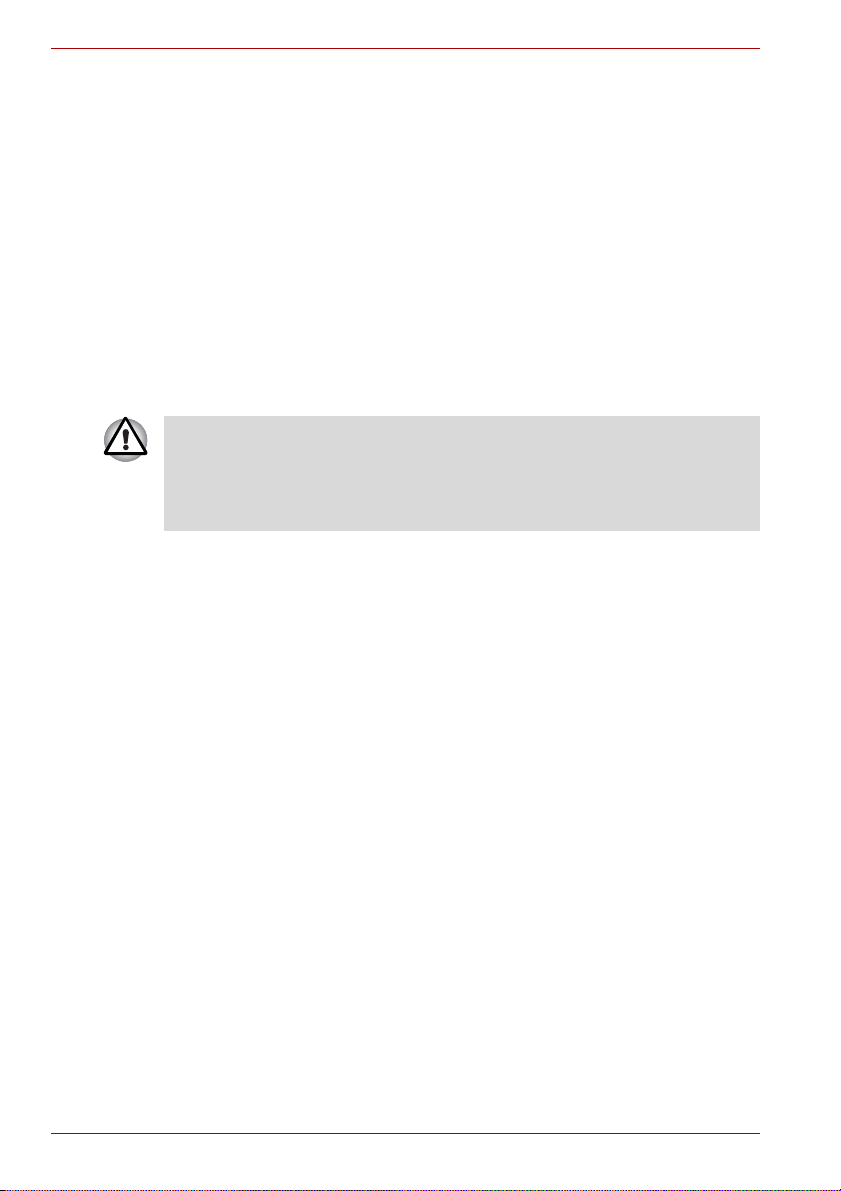
Satellite C650/C650D, Satellite Pro C650/C650D
Wi-Fi je registrovani žig kompanije Wi-Fi Alliance.
Secure Digital i SD predstavljaju žigove udruženja SD Card Association.
MultiMediaCard i MMC predstavljaju žigove udruženja MultiMediaCard
Association.
Labelflash™ je žig korporacije YAMAHA CORPORATION.
Moguće je da su u ovom priručniku korišćene i druge robne marke i i
registrovane robne marke koje nisu pomenute u prethodnom tekstu.
Bezbednosna uputstva
Postupajte u skladu sa sledećim bezbednosnim smernicama kako biste
zaštitili sebe i svoj računar.
Kada koristite računar
Ne radite na svom prenosnom računaru duži vremenski period ukoliko se
njegova osnova nalazi direktno na Vašem telu. Pri dužem radu osnova
računara može da se ugreje. Ukoliko dozvolite duži kontakt osnove
računara sa kožom, to može izazvati nelagodu ili čak, nakon određenog
vremena, opekotine.
n Ne pokušavajte da sami popravljate računar. Uvek pažljivo postupajte u
skladu s uputstvima za instalaciju.
n Ne nositebateriju u džepu, tašni niti u drugom predmetu za nošenje u
kojem se nalaze metalni objekti (poput ključeva automobila) koji mogu
izazvati kratak spoj polova baterije. Struja velikog intenziteta koja tom
prilikom nastaje može proizvesti izuzetno visoke temperature i
prouzrokovati opekotine.
n Pazite da se na kabluadaptera naizmenične struje ne nalaze nikakvi
predmeti i da kabl tako postavite da se niko o njega ne može saplesti
niti ga nagaziti.
n Kada adapter naizmenične struje koristite za napajanje računara ili
punjenje baterije, postavite ga na dobro provetravano mesto, poput
radne površine stola ili poda. Ne prekrivajte adapter naizmenične struje
papirima niti drugim predmetima koji mogu da ograniče hlađenje;
takođe, ne koristite adapter naizmenične struje dok se on nalazi u torbi
za nošenje.
n Koristite isključivo one adaptere naizmenične struje i baterije koji su
odobreni za korišćenje sa ovim računarom. Upotrebom drugih tipova
baterija i adaptera naizmenične struje rizikujete nastanak požara ili
eksplozije.
n Pre nego što računar priključite na izvor napajanja, proverite da li nazivni
napon adaptera naizmenične struje odgovara naponu koji daje izvor
napajanja. 115 V / 60 Hz u većini severnoameričkih i južnoameričkih
zemalja i u nekim dalekoistočnim zemljama poput Tajvana. 100 V / 50 Hz
u istočnom Japanu i 100 V / 60 Hz u zapadnom Japanu. 230 V / 50 Hz u
većem delu Evrope, na Bliskom Istoku i na Dalekom Istoku.
vi Korisnički priručnik
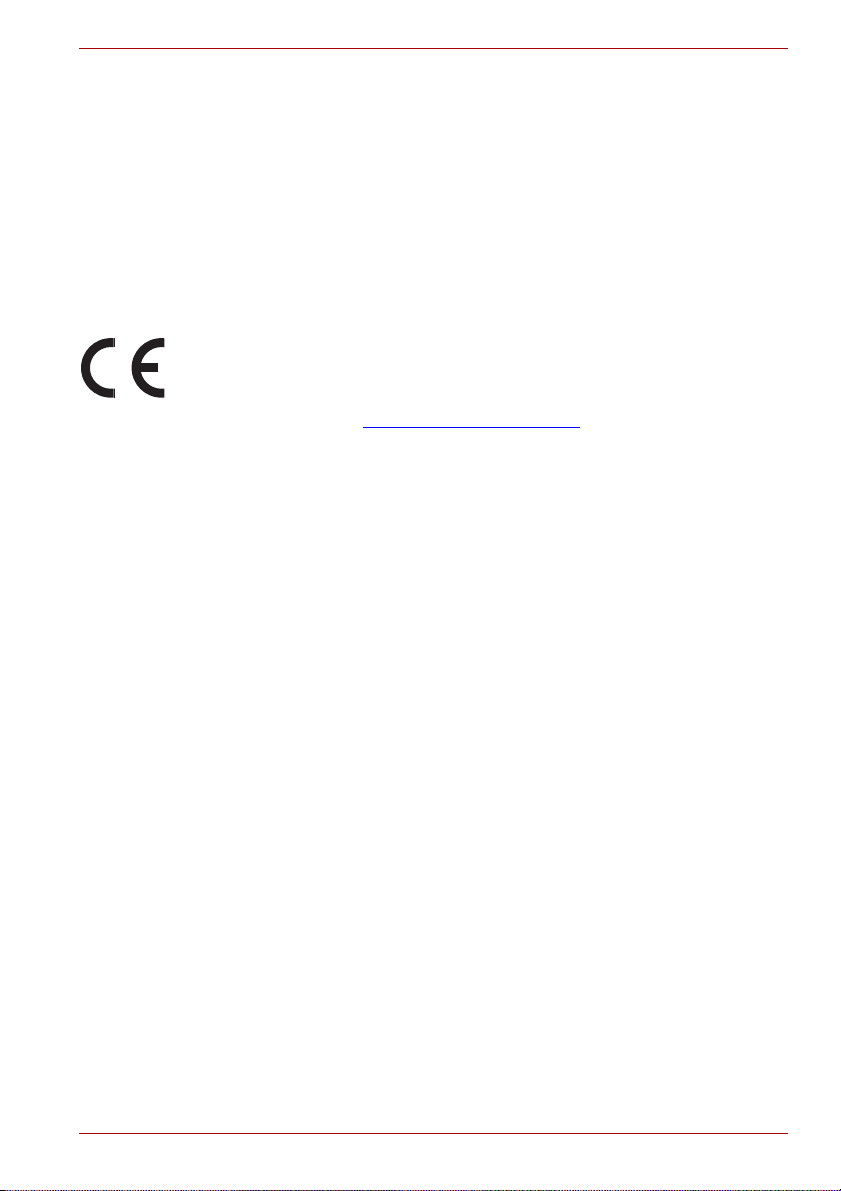
Satellite C650/C650D, Satellite Pro C650/C650D
n Ukoliko adapter naizmenične struje priključujete na produžni kabl,
postarajte se da ukupna jačina struje potrebna za napajanje uređaja
priključenih na produžni kabl ne pređe njegovu maksimalnu jačinu struje.
n Da biste računar ostavili bez napajanja, isključite ga, odvojte bateriju i
isključite adapter naizmenične struje iz električne utičnice.
n Da biste izbegli moguću opasnost od strujnog udara, ne priključujte i ne
odvajajte kablove i ne obavljajte održavanje ili prekonfiguraciju ovog
uređaja tokom oluje sa grmljavinom.
n Kada računar pripremate za rad, postavite ga na ravnu površinu.
Izjava o usklađenosti sa regulativom EU
Ovaj proizvod nosi oznaku „CE“ u skladu sa primenljivim Evropskim
direktivama. Odgovorna za „CE“ obeležje je kompanija TOSHIBA Europe
GmbH, Hammfelddamm 8, 41460 Neuss, Germany (Nemačka).
Celokupna zvanična EU Deklaracija o saglasnosti nalazi se na veb-sajtu
kompanije TOSHIBA http://epps.toshiba-teg.com
Usaglašenost sa oznakom CE
Ovaj proizvod je obeležen CE oznakom u skladu sa odgovarajućim
evropskim direktivama, posebno sa Direktivom o elektromagnetskoj
kompatibilnosti 2004/108/EEC za prenosne računare i dodatni elektronski
pribor, kao što je priloženi adapter naizmenične struje, sa Direktivom o
radio opremi i opremi za telekomunikacijske terminale 1999/5/EC za
ugrađenu telekomunikacijsku dodatnu opremu i sa Direktivom o niskom
naponu 2006/95/EEC za priloženi strujni adapter. Pored toga, proizvod je
usaglašen sa direktivom za ekološki dizajn 2009/125/EC (ErP) i merama za
primenu u vezi s njom.
Ovaj proizvod i originalni opcioni dodaci osmišljeni su sa ciljem poštovanja
potrebnih standarda EMC (elektromagnetne kompatibilnosti) i
bezbednosnih standarda. Međutim, kompanija „TOSHIBA“ ne može da
garantuje da će ovaj proizvod poštovati ove EMC standarde ukoliko se
priključe ili stave u rad opcioni dodaci ili kablovi koje nije proizvela /
distribuirala kompanija „TOSHIBA“. U tom slučaju, osobe koje su priključile
/ primenile ove opcione dodatke / postavile kablove moraju da osiguraju da
sistem (lični računar, zajedno sa opcionim dodacima / kablovima) i dalje
zadovoljava potrebne standarde. Da bi se izbegli opšti EMC problemi,
treba imati u vidu sledeće smernice:
n Treba priključivati / primenjivati samo one opcione dodatke koji nose
oznaku „CE“
n Treba priključivati samo najbolje oklopljene kablove
na Internetu.
Korisnički priručnik vii
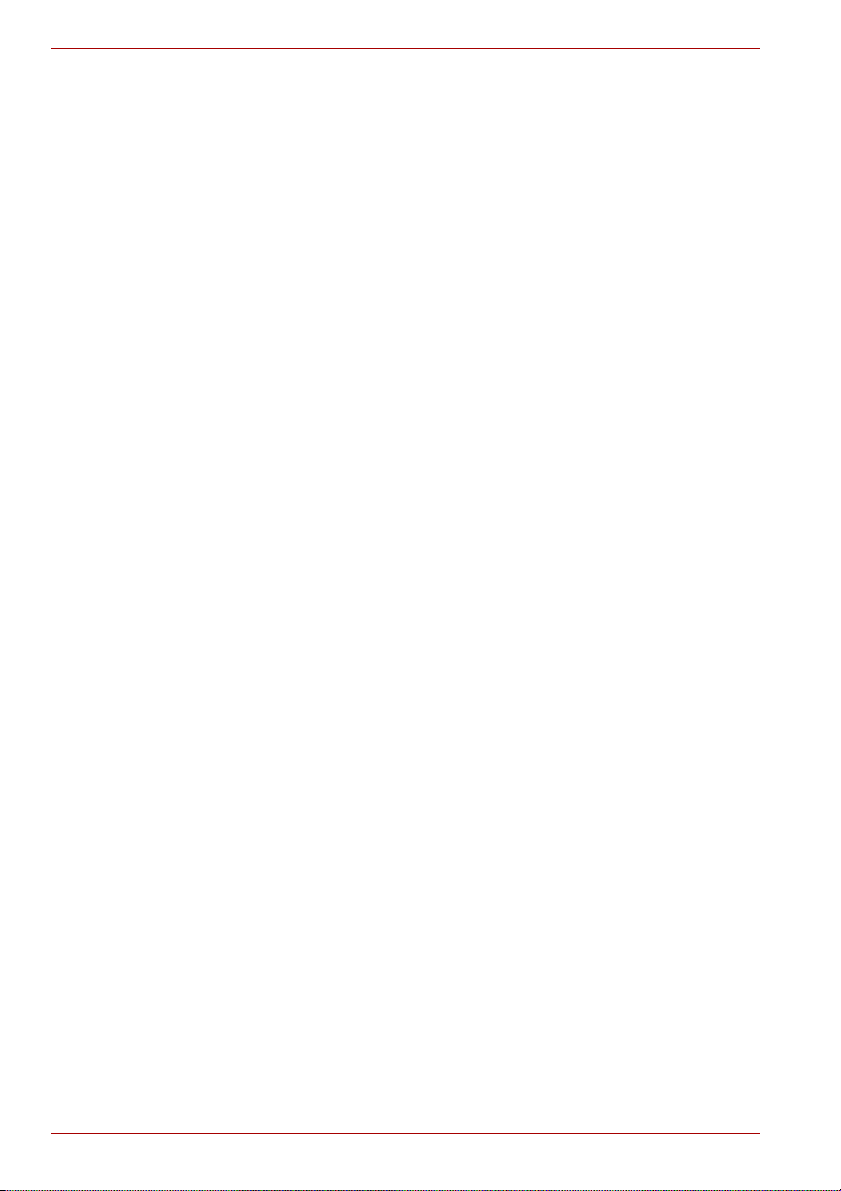
Satellite C650/C650D, Satellite Pro C650/C650D
Radno okruženje
Ovaj proizvod je projektovan prema EMC (elektromagnetska
kompatibilnost) odredbama za „naseljena mesta, privrednu sredinu i zone
lake industrije“. TOSHIBA ne odobrava korišćenje ovog proizvoda u radnim
okruženjima koja nisu navedena u prethodnom delu teksta „naseljena
mesta, privredna sredina i zona lake industrije“. Na primer, sledeća
okruženja nisu odobrena:
n Industrijske zone (npr. okruženja gde se koristi trofazni napon od 380 V).
n Medicinska okruženja
n U vozilima
n Okruženja letelica
TOSHIBA ne snosi odgovornost za eventualne posledice korišćenja ovog
proizvoda u radnim okruženjima u kojima to nije dozvoljeno. Posledice
korišćenja ovog proizvoda u radnim okruženjima u kojima je to zabranjeno
mogu biti:
n Smetnje na drugim uređajima i mašinama u bližem okruženju.
n Kvar ili gubitak podataka na računaru izazvan smetnjama koje su
nastale usled rada drugih uređaja i mašina u bližem okruženju.
Stoga, TOSHIBA strogo preporučuje odgovarajuće testiranje
elektromagnetske kompatibilnosti ovog proizvoda u zabranjenim radnim
okruženjima pre bilo kakve upotrebe. Korišćenje ovog proizvoda u
automobilu ili avionu je odobreno uz dozvolu odgovarajućeg proizvođača ili
avionske kompanije.
Ta ko đe, iz bezbednosnih razloga, korišćenje ovog proizvoda u sredinama
gde postoji opasnost od eksplozija je zabranjeno.
viii Korisnički priručnik
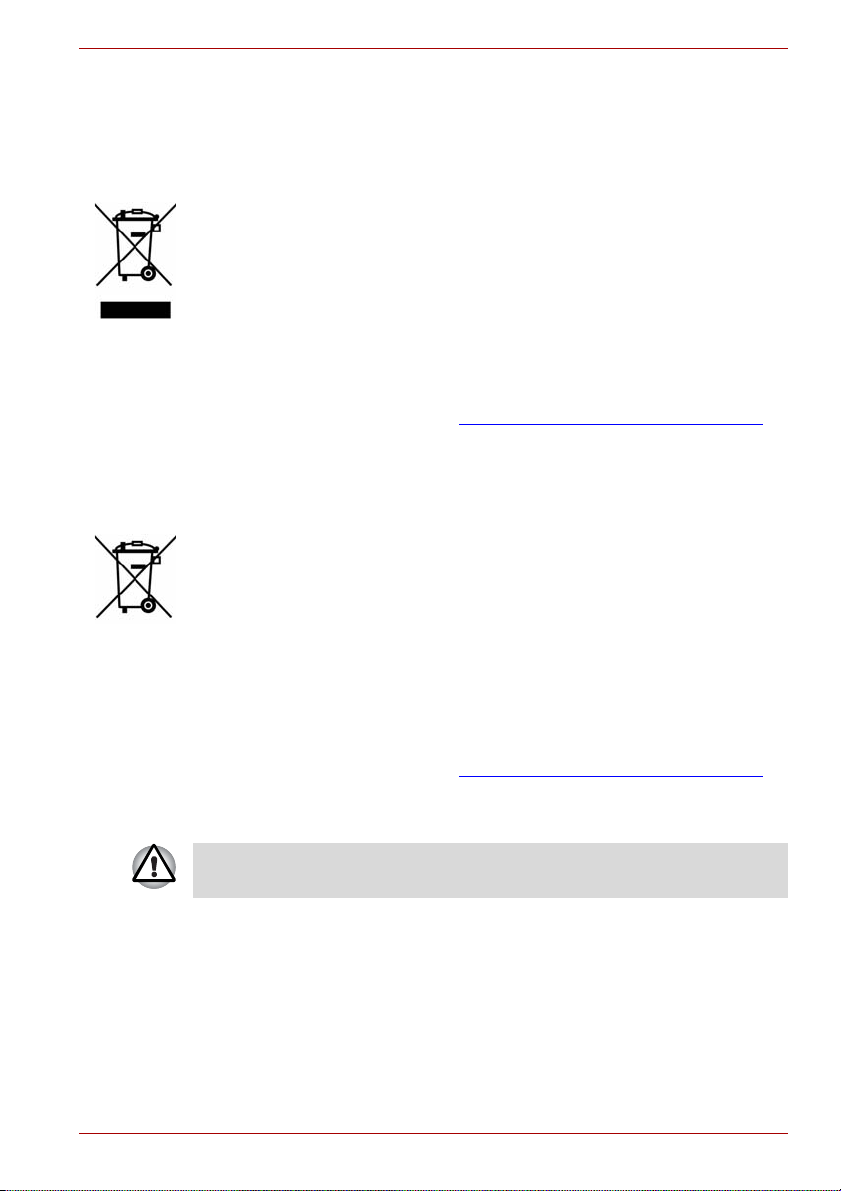
Satellite C650/C650D, Satellite Pro C650/C650D
Informacije koje slede namenjene su isključivo za korisnike u
državama-članicama EU
Odlaganje proizvoda na otpad
Znak sa precrtanom kantom za smeće na točkovima označava da se
proizvodi moraju prikupljati i odlagati na otpad odvojeno od otpada
domaćinstva. Ugrađene baterije i akumulatori mogu se odložiti na otpad
zajedno sa proizvodom. Oni će biti razdvojeni u centrima za reciklažu.
Crna traka ukazuje na to da je proizvod plasiran na tržište nakon 13.
avgusta 2005. godine.
Učešćem u odvojenom prikupljanju baterija pomoći ćete u obezbeđivanju
pravilnog odlaganja proizvoda i baterija i time pomoći sprečavanju mogućih
negativnih posledica po prirodnu sredinu i ljudsko zdravlje.
Za detaljnije informacije o programima prikupljanja i recikliranja koji su dostupni
u vašoj zemlji posetite naš veb sajt (http://eu.computers.toshiba-europe.com
se obratite našem lokalnom predstavništvu u vašem gradu ili u prodavnici u
kojoj ste kupili proizvod.
Odlaganje baterija i/ili akumulatora na otpad
Precrtana kanta za smeće na točkovima ukazuje da se baterije i/ili
akumulatori moraju prikupiti i odložiti na otpad odvojeno od otpada
domaćinstva.
Ukoliko baterija ili akumulator sadrži više od naznačenih vrednosti za olovo
Pb, Hg, Cd
(Pb), živu (Hg) i/ili kadmijum (Cd) u okviru Direktive o baterijama (2006/66/ EC),
tada će precrtani hemijski simboli za olovo (Pb), živu (Hg) i/ili kadmijum (Cd) biti
prikazani ispod precrtane kante za smeće na točkovima.
Učešćem u odvojenom prikupljanju baterija pomoći ćete u obezbeđivanju
pravilnog odlaganja proizvoda i baterija i time pomoći sprečavanju mogućih
negativnih posledica po prirodnu sredinu i ljudsko zdravlje.
Za detaljnije informacije o programima prikupljanja i recikliranja koji su dostupni
u vašoj zemlji posetite naš veb sajt (http://eu.computers.toshiba-europe.com
se obratite našem lokalnom predstavništvu u vašem gradu ili u prodavnici u
kojoj ste kupili proizvod.
) ili
) ili
Ovaj simbol možda neće biti prikazan u zavisnosti od države i regiona u
kojem ste ga kupili.
Korisnički priručnik ix
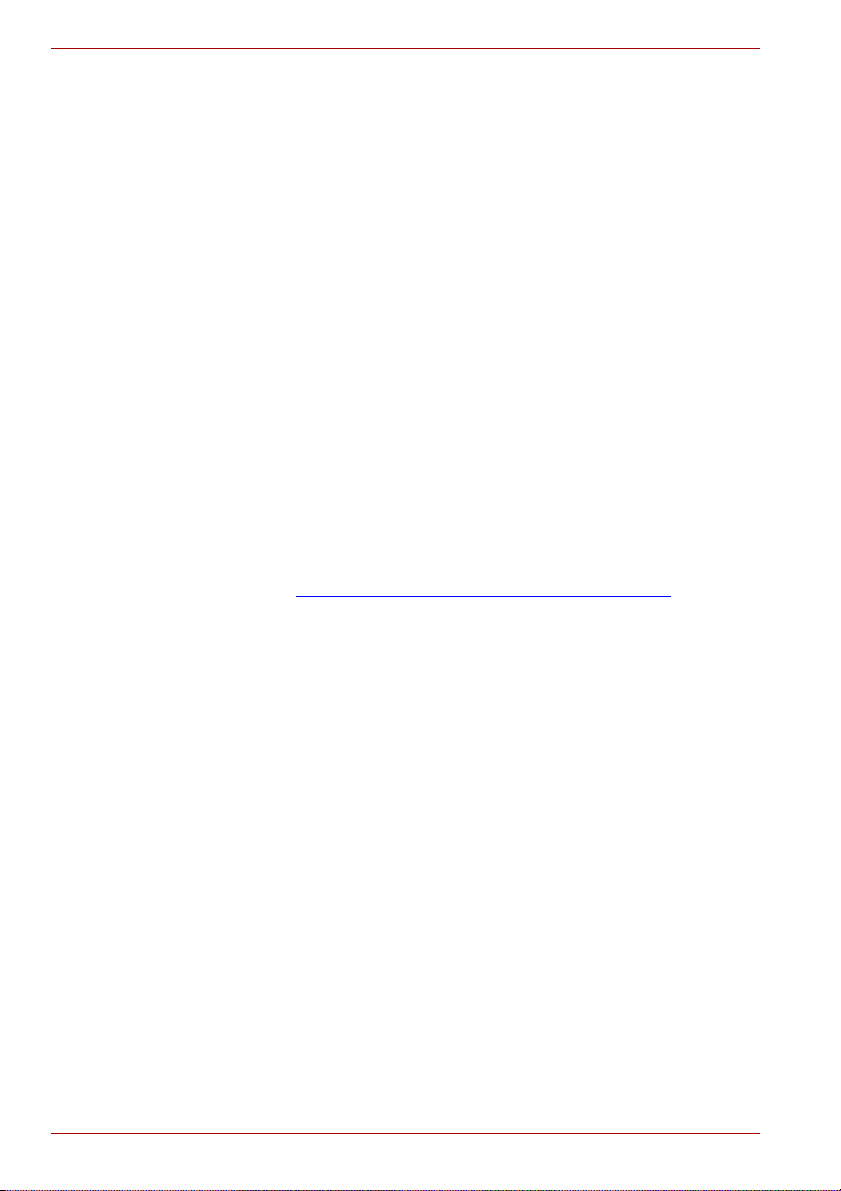
Satellite C650/C650D, Satellite Pro C650/C650D
Odlaganje računara i baterije računara na otpad
n Odložite ovaj računar na otpad u skladu sa primenljivim zakonima i
propisima. Za više informacija obratite se lokalnoj upravi.
n Ovaj računar sadrži baterije koje mogu da se pune. Nakon određenog
broja ciklusa korišćenja, baterije će izgubiti svoju sposobnost da čuvaju
energiju i moraćete da ih zamenite. U skladu sa važećim zakonima i
propisima koji to regulišu, odlaganje starih baterija njihovim bacanjem u
smeće može biti protivzakonito.
n Čuvajte životnu sredinu. Da biste dobili više podataka o mestima na
kojima je moguće reciklirati stare baterije i o postupku njihovog
pravilnog odlaganja obratite se organima lokalne uprave. Ovaj proizvod
sadrži živu. Odlaganje ovog materijala može biti regulisano propisima
zbog mogućeg negativnog uticaja na životnu sredinu. Da biste dobili
više podataka o odlaganju, ponovnom korišćenju nakon prerade i o
recikliranju, obratite se lokalnim vlastima.
REACH - Izjava o usaglašenosti
Novi propis Evropske Unije (EU) o hemikalijama, REACH (Registration,
Evaluation, Authorization and Restriction of Chemicals – registracija,
procena, odobrenje i ograničenje upotrebe hemikalija), stupio je na snagu
1. juna 2007. Kompanija Toshiba će zadovoljavati sve zahteve propisa
REACH i posvećena je pružanju informacija svojim korisnicima o hemijskim
supstancama u svojim proizvodima u skladu sa propisom REACH.
Posetite vebsajt www.toshiba-europe.com/computers/info/reach
informacije o prisustvu supstanci sa liste kandidata prema članu 59 (1)
Propisa (EC) br. 1907/2006 („REACH“) u koncentracijama većim od 0,1 %
težinski u našim artiklima.
za
Informacije koje slede važe samo za Tursku
n Usaglašen sa EEE propisima: kompanija Toshiba zadovoljava sve
zahteve turskog propisa 26891 „Ograničenje upotrebe opasnih
supstanci u električnoj i elektronskoj opremi“.
n Broj mogućih otkaza piksela na vašem ekranu definisan je u skladu sa
standardima ISO 13406-2. Ukoliko je broj otkaza piksela manji od ovog
standarda, to se neće smatrati kvarom.
n Baterija je potrošni proizvod, jer upotrebni vek baterije zavisi od
upotrebe računara. Ukoliko baterija uopšte ne može da se napuni, onda
je u pitanju kvar ili otkaz. Promene u trajanju baterije ne predstavljaju
kvar ili otkaz.
x Korisnički priručnik

GOST
ENERGY STAR® program
Vaš model računara može biti usaglašen sa programom ENERGY STAR®
Ako je model koji ste kupili u skladu sa ovim programom, na njemu će se
nalaziti logotip ENERGY STAR i za njega će važiti sledeće informacije.
Kompanija „TOSHIBA“ je jedan od partnera u okviru ENERGY STAR
programa i dizajnirala je ovaj računar tako da zadovolji najnovije ENERGY
®
STAR
smernice za energetsku efikasnost. Vaš računar se isporučuje sa
opcijama upravljanja energijom unapred postavljenim na konfiguraciju koja
će obezbediti najstabilnije radno okruženje i optimalne performanse
sistema kako pri režimu napajanja putem adaptera naizmenične struje, tako
i pri režimu napajanja putem baterije.
U cilju uštede energije, Vaš računar je podešen tako da pređe u režim
„uspavanosti“ sa niskom potrošnjom energije koji gasi sistem i ekran
računara nakon 15 minuta neaktivnosti u režimu napajanja putem adaptera
naizmenične struje. Kompanija „TOSHIBA“ Vam preporučuje da ovu i druge
funkcije uštede energije ostavite aktivnim tako da računar radi uz
maksimalnu energetsku efikasnost. Računar možete „probuditi“ iz režima
„uspavanosti“ pritiskom na taster za uklj./isklj. računara.
Proizvodi koji zasluže nalepnicu ENERGY STAR sprečavaju emisiju gasova
koji doprinose efektu „staklene bašte“ time što zadovoljavaju stroge
smernice energetske efikasnosti koje postavlja EPA u SAD i Komisija EU.
Prema EPA, računar koji zadovoljava nove ENERGY STAR specifikacije
koristi između 20 % i 50 % manje energije, u zavisnosti od toga kako se
koristi.
Više informacija o programu ENERGY STAR možete pronaći na
vebsajtovima http://www.eu-energystar.org
Satellite C650/C650D, Satellite Pro C650/C650D
®
i http://www.energystar.gov.
Korisnički priručnik xi

Satellite C650/C650D, Satellite Pro C650/C650D
Standardi pogonske jedinice optičkog diska
Serija računara TOSHIBA Satellite C650/Satellite C650D/Satellite Pro
C650/Satellite Pro C650D Series isporučuju se sa fabrički instaliranom
jednom od sledećih pogonskih jedinica: DVD Super Multi (±R DL)
pogonska jedinica ili DVD Super Multi (±R DL) pogonska jedinica sa Label
Flash pogonskom jedinicom.
Pogonska jedinica ima jednu od sledećih nalepnica:
CLASS 1 LASER PRODUCT
LASER KLASSE 1
LUOKAN 1 LASERLAITE
APPAREIL A LASER DE CLASSE1
KLASS 1 LASER APPARAT
Pre isporuke se proverava i potvrđuje da ugrađeni laser klase 1
zadovoljava zahteve poglavlja 21 Standarda ministarstva zdravlja i
socijalne pomoći SAD (DHHS 21 CFR).
Za druge zemlje se potvrđuje da pogonska jedinica zadovoljava standarde
IEC825 i EN60825 za laser klase 1.
Bezbednosna uputstva u vezi s optičkom disk jedinicom
n Pogonska jedinica sadrži laserski sistem. Da biste osigurali pravilno
korišćenje ovog proizvoda, pažljivo pročitajte ovaj priručnik i sačuvajte
ga za buduću upotrebu.
Ukoliko se ikada ukaže potreba za održavanjem ovog uređaja, obratite
se ovlašćenom servisu.
n Korišćenje komandi, prilagođavanja ili performansi postupaka koji se
razlikuju od navedenih može dovesti do opasnog izlaganja zračenju
n Da biste sprečili direktno izlaganje laserskom zraku, nemojte
pokušavati da otvorite kućište.
xii Korisnički priručnik
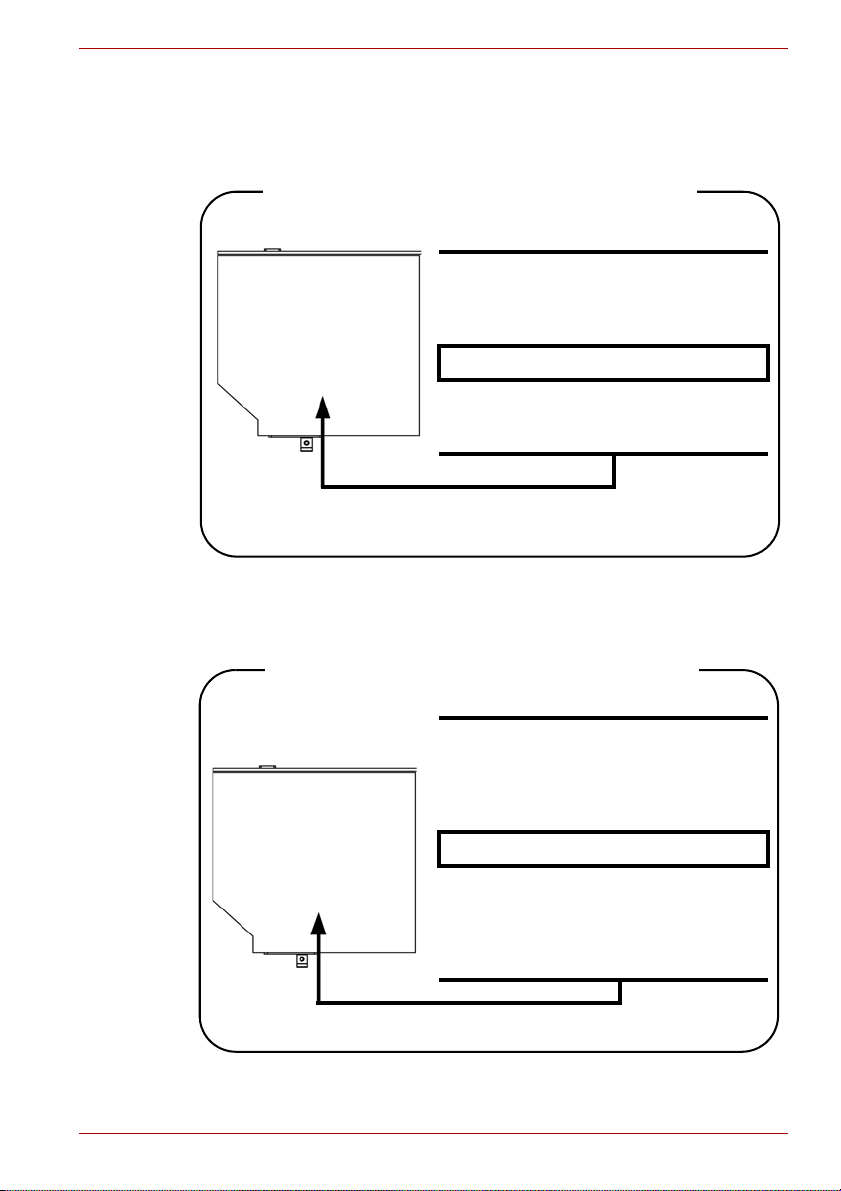
Satellite C650/C650D, Satellite Pro C650/C650D
Lokacija obavezne nalepnice
USKLAĐEN SA FDA STANDARDIMA
O RADIJACIJI, 21 CFR,
PODPOGLAVLJE J.
PROIZVOĐAČ
Panasonic System Networks Co., Ltd.
1-62, 4-Chome Minoshima
Hakata-ku Fukuoka, Japan
Lokacija obavezne nalepnice
PROIZVOĐAČ JE SERTIFIKOVAO
PROIZVOD DA JE U SKLADU SA
DHHS PROPISIMA 21 CFR
POGLAVLJE 1, PODPOGLAVLJE J,
PRIMENJIVO NA DAN PROIZVODNJE.
PROIZVOĐAČ
Toshiba Samsung Storage Technology
Korea Corporation
14F Digital Empire II, 486 Sin-dong,
Youngtong-gu, Suwon-si,
Gyeonggi-Do, Korea, 443-734
DVD Super Multi (±R DL) pogonska jedinica
Mreže Panasonic sistema
UJ890AD/UJ890ED
Toshiba Samsung tehnologija skladištenja
TS-L633C/TS-L633Y
Korisnički priručnik xiii

Satellite C650/C650D, Satellite Pro C650/C650D
Lokacija obavezne nalepnice
USKLAĐEN SA FDA STANDARDIMA
O RADIJACIJI, 21 CFR,
PODPOGLAVLJE J.
PROIZVOĐAČ
Hitachi-LG Data Storage, Inc.
22-23, Kaigan 3-chome, Minato-Ku,
Tokyo, 108-0022, Japan
Lokacija obavezne nalepnice
OVAJ PROIZVOD JE USKLAĐEN SA
21 CFR 1040.10 I 1040.11 IZUZEV
ODSTUPANJA U SKLADU SA
OBAVEŠTENJEM ZA LESERE BR. 50.
OD 24. JUNA 2007.
PROIZVOĐAČ
TEAC CORPORATION
1-47 OCHIAI, TAMA-SHI, TOKYO,
JAPAN
Hitachi-LG skladištenje podatka
GT30N/GT30F
TEAC
DV-W28S-V
xiv Korisnički priručnik
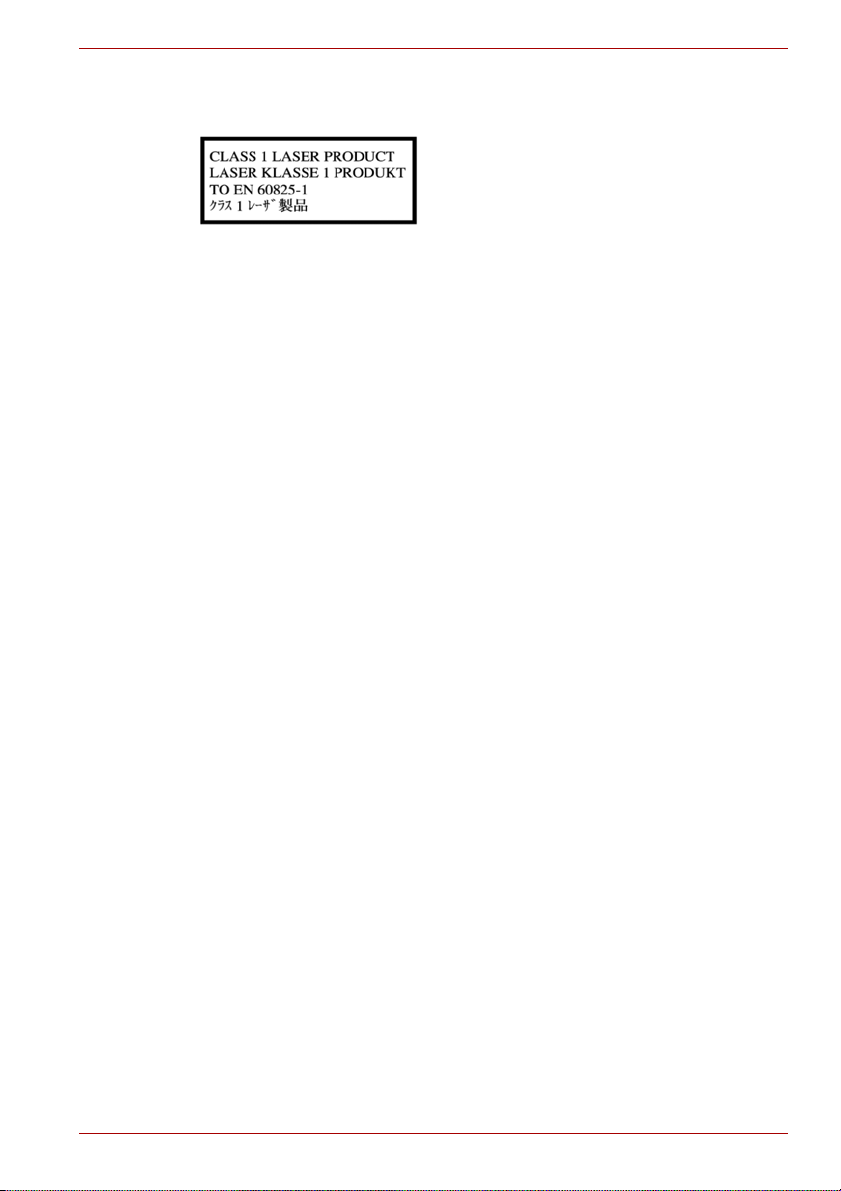
Satellite C650/C650D, Satellite Pro C650/C650D
Međunarodne mere predostrožnosti
OPREZ: ovaj uređaj sadrži laserski
sistem i klasifikovan je kao „LASERSKI
PROIZVOD KLASE 1“. Da biste pravilno
koristili ovaj model pažljivo pročitajte
korisnički priručnik i sačuvajte ga za
buduću upotrebu. U slučaju bilo kakvog
problema sa ovim modelom, molimo
obratite se svom najbližem
OVLAŠĆENOM servisu.“ Da biste
sprečili direktno izlaganje laserskom
zraku, ne pokušavajte da otvorite kućište.
Korisnički priručnik xv
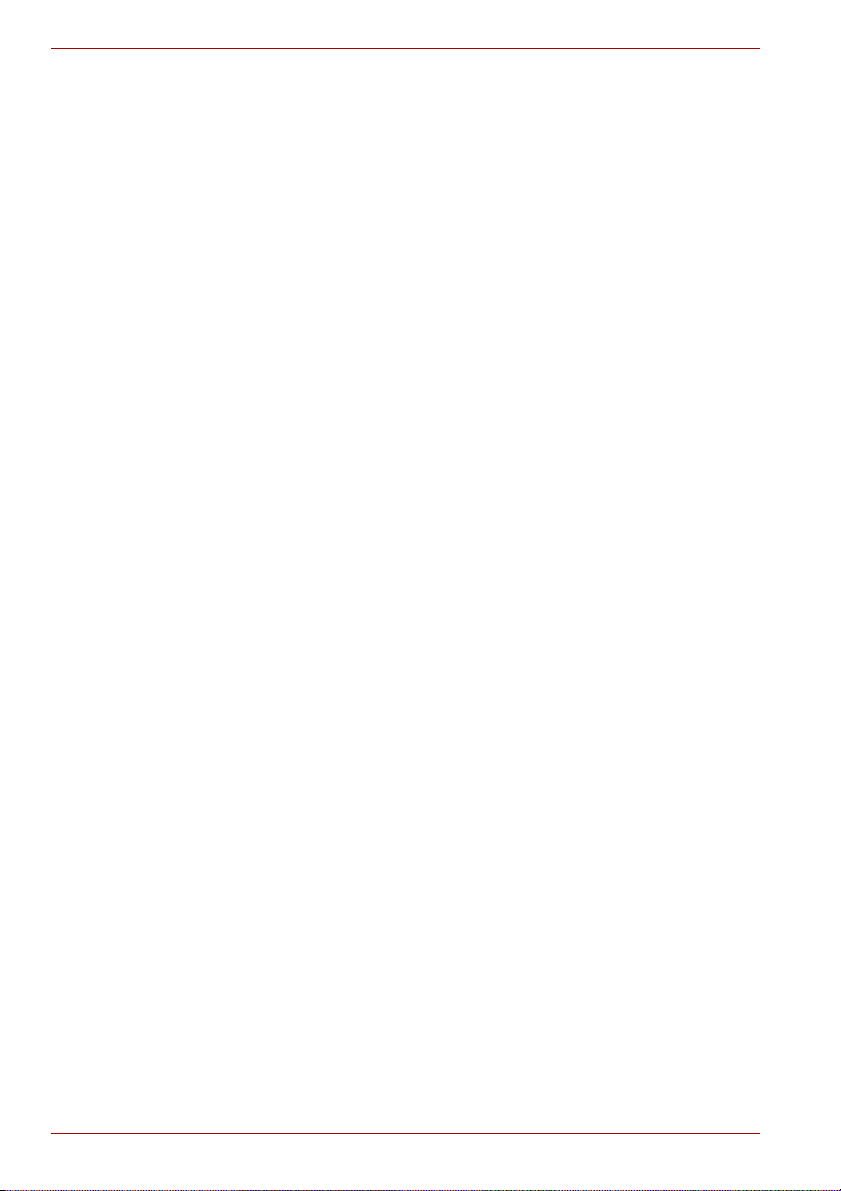
Satellite C650/C650D, Satellite Pro C650/C650D
Uvod
Čestitamo vam na kupovini računara iz serije TOSHIBA Satellite C650/
Satellite C650D/Satellite Pro C650/Satellite Pro C650D. Ovaj moćni, lagani
prenosni računar osmišljen je tako da vam pruži višegodišnji pouzdani rad
na računaru visokih performansi.
U ovom uputstvu možete naći instrukcije za podešavanje računara, a i
upoznati osnove korišćenja računara iz serije Satellite C650/Satellite
C650D/Satellite Pro C650/Satellite Pro C650D. U njemu su takođe date i
detaljne informacije o konfigurisanju Vašeg računara, osnovama rukovanja
i održavanja, korišćenju opcionih uređaja i otklanjanju problema.
Ukoliko ste neiskusni korisnik računara ili do sada niste koristili prenosne
računare, najpre pročitajte Hardver, uslužni programi i opcije i Veliki
obilazak poglavlja kako biste se upoznali sa funkcijama, komponentama i
dodatnim uređajima Vašeg računara. Zatim pročitajte Početak korišćenja
kako biste dobili detaljno postupno uputstvo za podešavanje računara.
Ukoliko ste iskusni korisnik računara, molimo nastavite sa čitanjem uvoda
kako biste saznali na koji je način organizovan ovaj priručnik, a zatim se
upoznajte sa ovim priručnikom njegovim prelistavanjem do kraja. Postarajte
se da pročitate odeljak Specijalne funkcije „Uvod“ kako biste saznali više o
karakteristikama koje nisu uobičajene ili su jedinstvene za ovaj računar i
pažljivo pročitajte Konfiguracija hardvera i lozinke. Ukoliko nameravate da
instalirate memorijsku karticu ili povežete spoljne uređaje kao što je štampač,
obavezno pročitajte poglavlje 3,
Hardver, uslužni programi i opcije.
Konvencije
U ovom priručniku koriste se sledeći formati za opis, identifikovanje i
naglašavanje pojmova i radnih postupaka.
Skraćenice
Pri prvom pojavljivanju u tekstu, kao i gde god je to potrebno zbog jasnoće,
skraćenice su date u zagradi iza punog naziva. Na primer: Memorija koja
se može samo čitati (Read Only Memory, ROM). Akronimi su takođe
definisani u Rečnik.
Ikonice
Ikone označavaju priključke, tastere i druge delove računara. Na panelu sa
indikatorima takođe se koriste ikone za identifikaciju komponenti za koje
panel pruža informacije.
xvi Korisnički priručnik
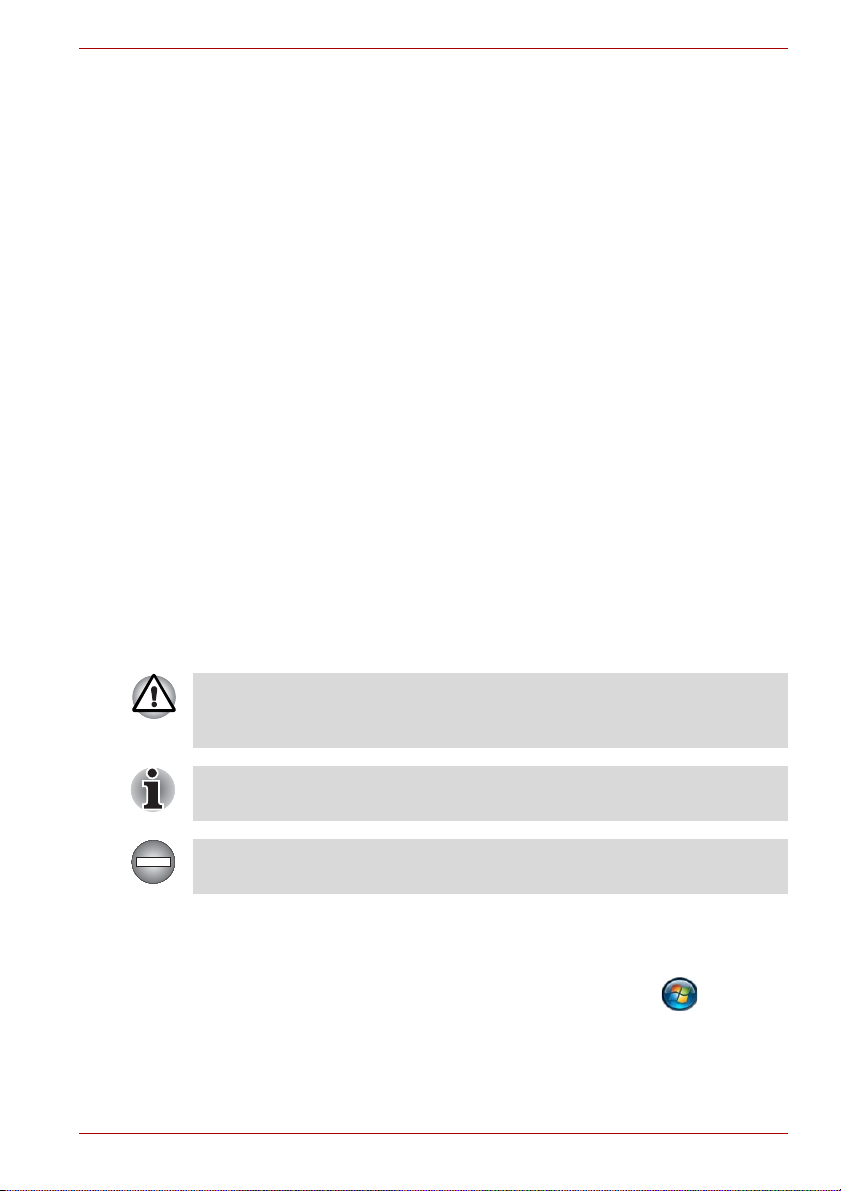
Satellite C650/C650D, Satellite Pro C650/C650D
Tasteri
Tasteri tastature se koriste u tekstu za opis mnogih računarskih operacija.
Karakteristična slova posebnog oblika označavaju glavne simbole tastera
koji se pojavaljuju na tastaturi. Na primer, ENTER označava taster „Enter“.
Rad sa tasterima
Za neke operacije je potrebna istovremena upotreba dva ili više tastera.
Takve operacije označavamo simbolima glavnih tastera rastavljenih
znakom plus (+). Na primer, CTRL + C znači da morate da držite CTRL i da
istovremeno pritisnete C. Ako se koriste tri tastera, držite pritisnutim prva
dva i u isto vreme pritisnite treći taster.
Osnove Kada je za procedure potreban postupak kao što je klik na
ikonu ili unos teksta, ime ikone ili tekst koji treba da ukucate
je na levoj strani prikazan posebnim oblikom slova.
Ekran monitora
Osnove Nazivi prozora ili ikonice ili tekst koje kreira računar, a koji
se prikazuju na ekranu monitora, predstavljeni su slovima
posebnog oblika koje vidite sa leve strane.
Poruke
Poruke se u ovom priručniku koriste da posebno privuku Vašu pažnju na
važne informacije. Svaka vrsta poruke se prikazuje na neki od načina
predstavljenih u nastavku:
Obratite pažnju! Poziv na oprez Vas informiše da nepravilno korišćenje
opreme ili nepoštovanje uputstava mogu dovesti do gubitka podataka ili
oštećenja Vaše imovine.
Molimo pročitajte. Napomena predstavlja kratku pomoć ili savet koja vam
pomažu da na najbolji način koristite svoju opremu.
Upozorenje: označava potencijalno opasnu situaciju koja može da dovede
do smrtnog ishoda ili ozbiljne povrede ukoliko ne sledite uputstva.
Terminologija
Ovaj termin je u ovom dokumentu definisan na sledeći način:
Početak Reč „Start“ odnosi se na dugme „ “ u
operativnom sistemu Windows
Korisnički priručnik xvii
®
7.
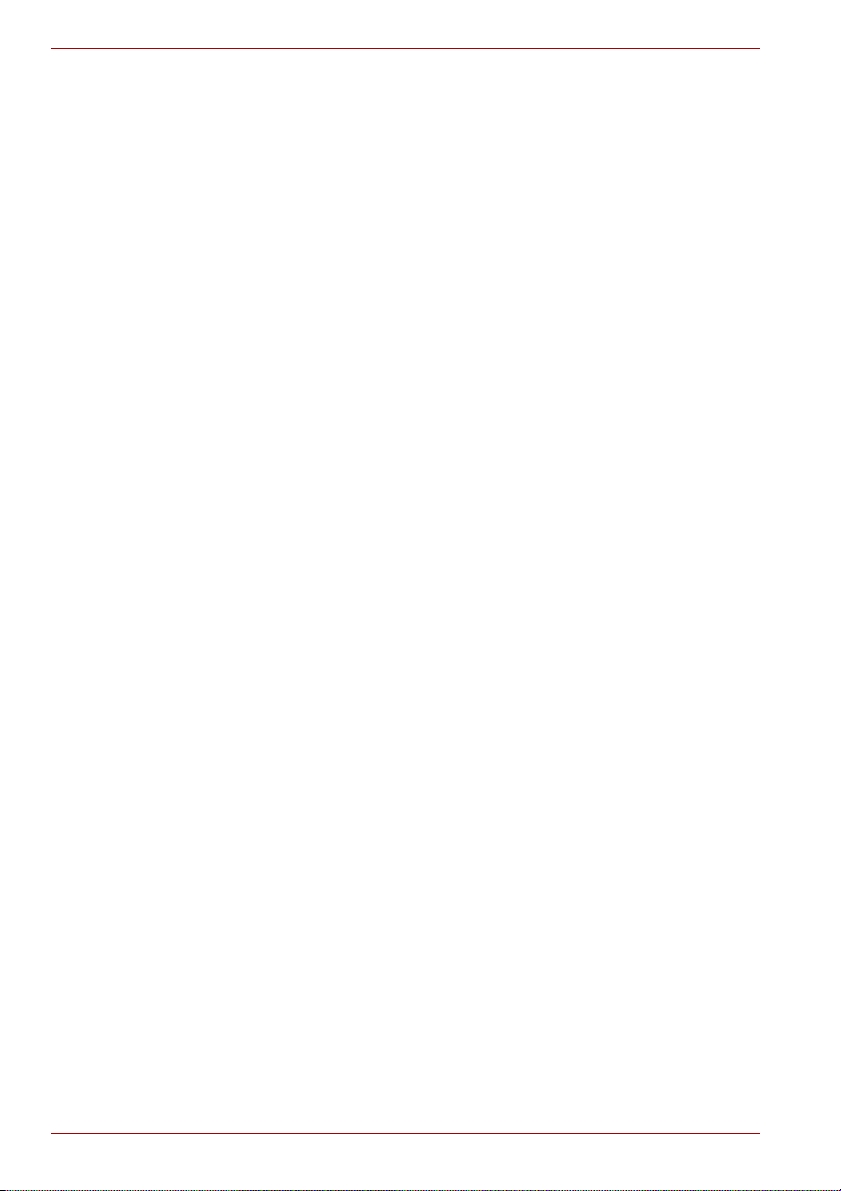
Satellite C650/C650D, Satellite Pro C650/C650D
Opšte mere predostrožnosti
Računari kompanije TOSHIBA dizajnirani su tako da pružaju optimalnu
bezbednost, minimalizuju napor i da mogu da izdrže ono što donosi
prenosivost. Međutim, trebalo bi preduzeti određene mere opreza kako bi
se dodatno umanjio rizik od nastanka povreda ili oštećenja računara.
Obavezno pročitajte opšte mere predostrožnosti koje su navedene ispod, a
obratite pažnju i na upozorenja koja se nalaze u priručniku.
Obezbedite odgovarajuću ventilaciju
n Uvek proverite da li računar i adapter naizmenične struje imaju
odgovarajuću ventilaciju i da li su zaštićeni od pregrevanja kada se
računar uključi ili kada se adapter naizmenične struje priključi na strujnu
utičnicu (čak i ako je računar u režimu uspavanosti). U tom slučaju,
razmotrite sledeće:
n Nikada ne prekrivajte računar ili strujni adapter nikakvim
predmetom.
n Nikada nemojte postavljati računar ili strujni adapter blizu izvora
toplote, poput električnog ćebeta ili grejača.
n Nikada ne prekrivajte i ne blokirajte otvore za ventilaciju, uključujući
i one koji se nalaze na osnovi računara.
n Uvek koristite računar na čvrstoj, ravnoj podlozi. Korišćenjem računara
na tepihu ili na nekom drugom mekom materijalu ovi otvori mogu da se
blokiraju.
n Uvek obezbedite dovoljno prostora oko računara.
n Pregrevanje računara ili adaptera naizmenične struje može da
prouzrokuje otkaz sistema, računara ili oštećenje adaptera
naizmenične struje ili požar, što može da dovede do ozbiljne povrede.
Stvaranje okruženja koje ne ugrožava rad računara
Postavite računar na ravnu podlogu koja je dovoljno velika da na nju stane
računar i svi drugi uređaji koje koristite, poput štampača.
Ostavite dovoljno mesta oko računara i druge opreme kako bi bila moguća
odgovarajuća ventilacija. U suprotnom može doći do njihovog pregrevanja.
Da biste svoj računar održavali u optimalnom radnom stanju, radno
okruženje zaštitite od:
n prašine, vlage i direktne sunčeve svetlosti
n Opreme koja generiše jako elektromagnetsko polje, poput stereo
zvučnika (izuzev zvučnika koji su povezani sa računarom) ili slušalica.
xviii Korisnički priručnik
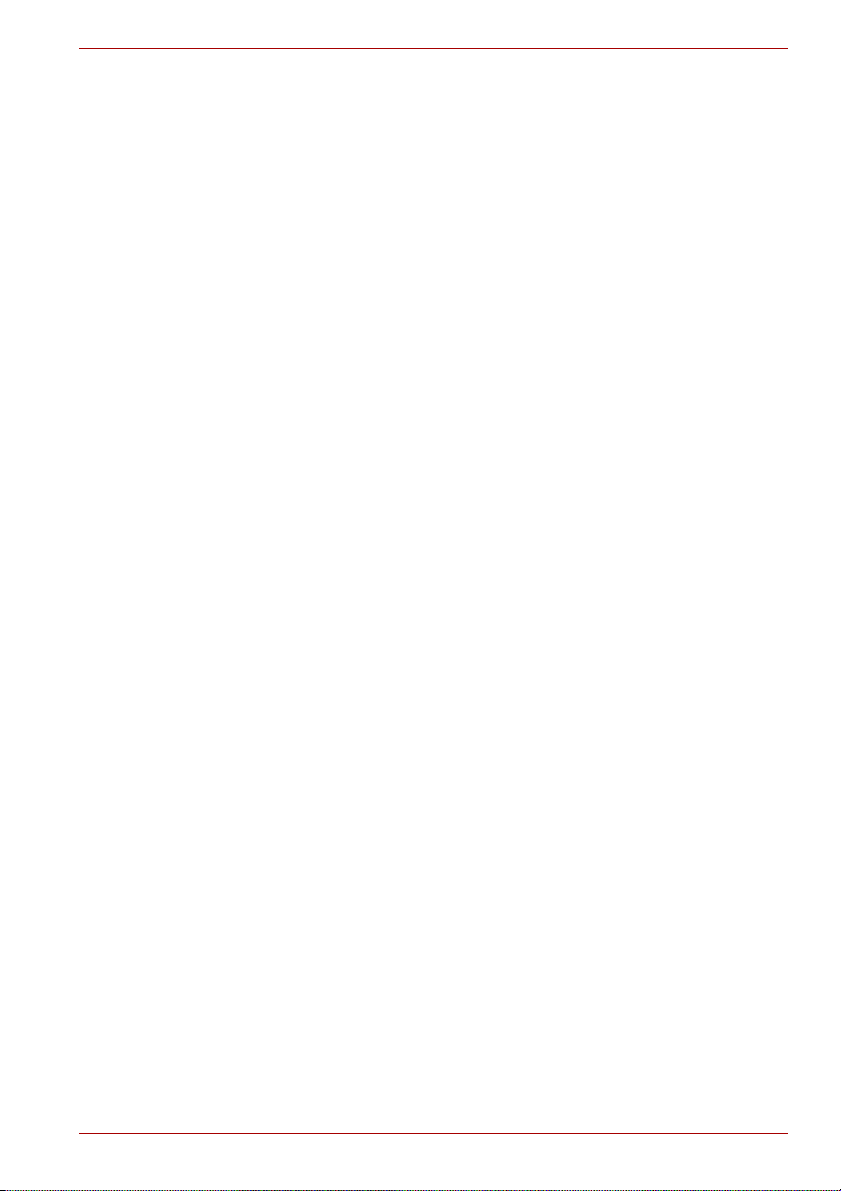
n brzih promena temperature ili vlažnosti i izvora promene temperature
poput otvora na klima uređajima ili grejača
n ekstremne toplote, hladnoće ili vlažnosti
n tečnosti i hemikalija koje izazivaju koroziju
Povrede izazvane opterećenjem
Pažljivo pročitajte Priručnik sa uputstvima za bezbedno i udobno
korišćenje. On sadrži informacije o sprečavanju povreda šaka i zglobova
nastalih opterećenjem od prekomerne upotrebe tastature. Priručnik sa
uputstvima za bezbedno i udobno korišćenje takođe sadrži informacije o
dizajnu radnog prostora, položaju tela i osvetljenju, koje mogu da pomognu
u smanjivanju fizičkog stresa.
Povrede izazvane toplotom
n Izbegavajte duži fizički kontakt sa računarom. Ako računar koristite duži
vremenski period, njegova površina može da postane veoma topla.
Bez obzira na to što temperatura neće biti vruća na dodir, ako duži
vremenski period ostanete u fizičkom kontaktu sa računarom, na
primer, ako računar držite u krilu ili ako držite dlanove na osloncu za
šake, to može da izazove blage opekotine na koži.
n Ako računar koristite duži vremenski period, izbegavajte direktan
kontakt sa metalnom pločicom na kojoj se nalaze razni portovi pošto
ona može da postane vruća.
n Površina adaptera naizmenične struje (AC adapter) može da postane
vruća pri radu, ali to ne ukazuje na kvar. Ako je potrebno da prenesete
AC adapter, trebalo bi prethodno da ga isključite iz utičnice i ostavite ga
da se ohladi.
n Nemojte da postavljate AC adapter na materijal koji je osetljiv na toplotu
pošto može da dođe do oštećenja tog materijala.
Satellite C650/C650D, Satellite Pro C650/C650D
Oštećenja nastala usled pritiska ili udara
Ne izlažite računar jakom pritisku ili jakim udarcima bilo koje vrste, jer to može
oštetiti njegove komponente ili na drugi način prouzrokovati njegov otkaz.
Mobilni telefoni
Imajte u vidu da upotreba mobilnih telefona može da ometa zvučni sistem.
Rad računara neće biti ni na koji način prekinut, ali se preporučuje da
održavate rastojanje od najmanje 30 cm između računara i mobilnog
telefona.
Priručnik sa uputstvima za bezbedno i udobno korišćenje
Sve važne informacije o bezbednoj i udobnoj upotrebi ovog računara
nalaze se u priloženom Priručniku sa uputstvima za bezbedno i udobno
korišćenje. Obavezno ga pročitajte pre nego što počnete da koristite
računar.
Korisnički priručnik xix

Satellite C650/C650D, Satellite Pro C650/C650D
xx Korisnički priručnik
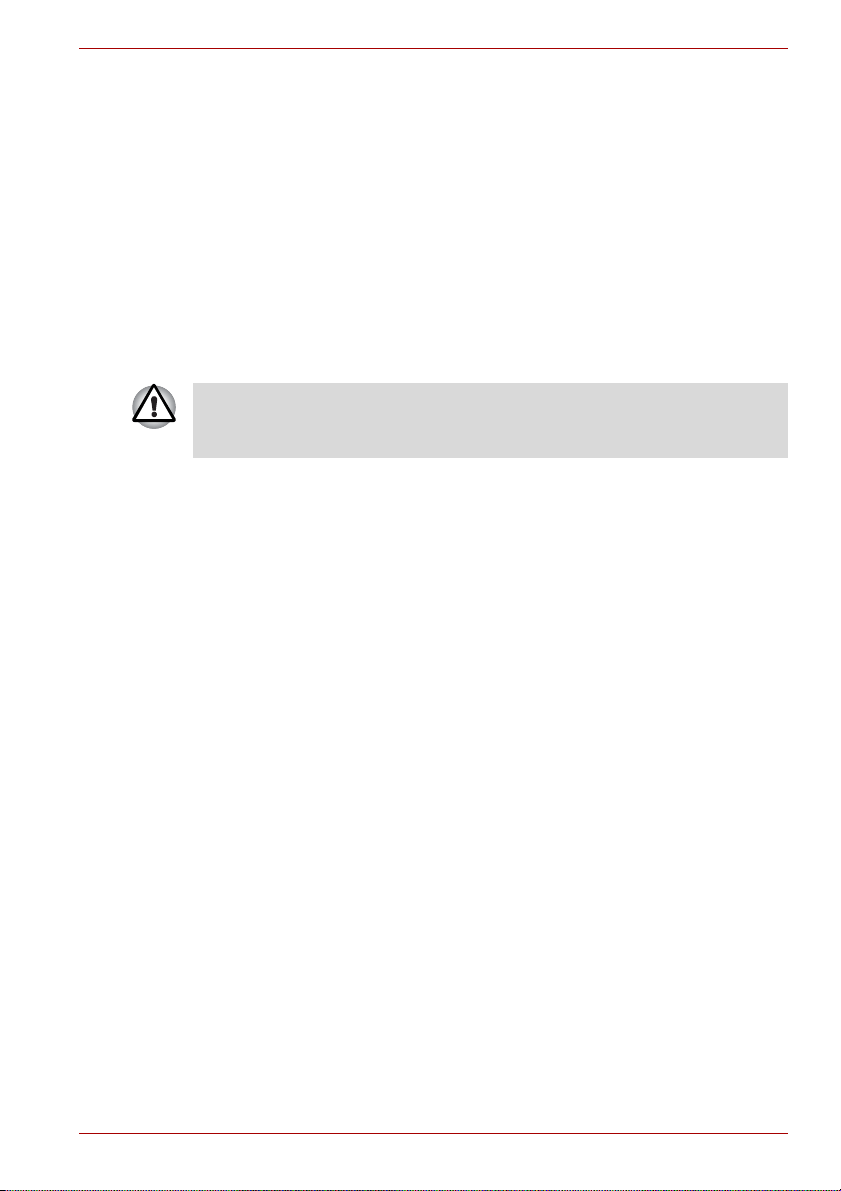
Početak korišćenja
Ovo poglavlje pruža listu za proveru opreme i identifikuje funkcije, opcije i
dodatnu opremu računara.
Moguće je da neke od funkcija opisanih u ovom priručniku neće pravilno
funkcionisati ukoliko koristite operativni sistem koji nije unapred instaliran u
kompaniji TOSHIBA.
Lista za proveru opreme
Pažljivo raspakujte računar. Sačuvajte kutiju i ambalažu za buduću upotrebu.
Hardver
Proverite da li imate sve sledeće stavke:
n Serija prenosnih ličnih računara Satellite C650/Satellite C650D/Satellite
Pro C650/Satellite Pro C650D
n Baterija
n Adapter naizmenične struje i strujni kabl (sa utikačem sa dva ili tri
konektora)
Satellite C650/C650D, Satellite Pro C650/C650D
Poglavlje 1
Dokumentacija
n Korisnički priručnik za seriju Satellite C650/Satellite C650D/
Satellite Pro C650/Satellite Pro C650D
n Skraćeni priručnik za seriju Satellite C650/Satellite C650D/
Satellite Pro C650/Satellite Pro C650D
n Priručnik sa uputstvima za bezbedno i udobno korišćenje (priložen u
okviru korisničkog priručnika)
n Informacije o garanciji (nalaze se u Korisničkom priručniku)
Ukoliko bilo koja od navedenih stavki nedostaje ili je oštećena, odmah se
obratite svom prodavcu.
Korisnički priručnik 1-1
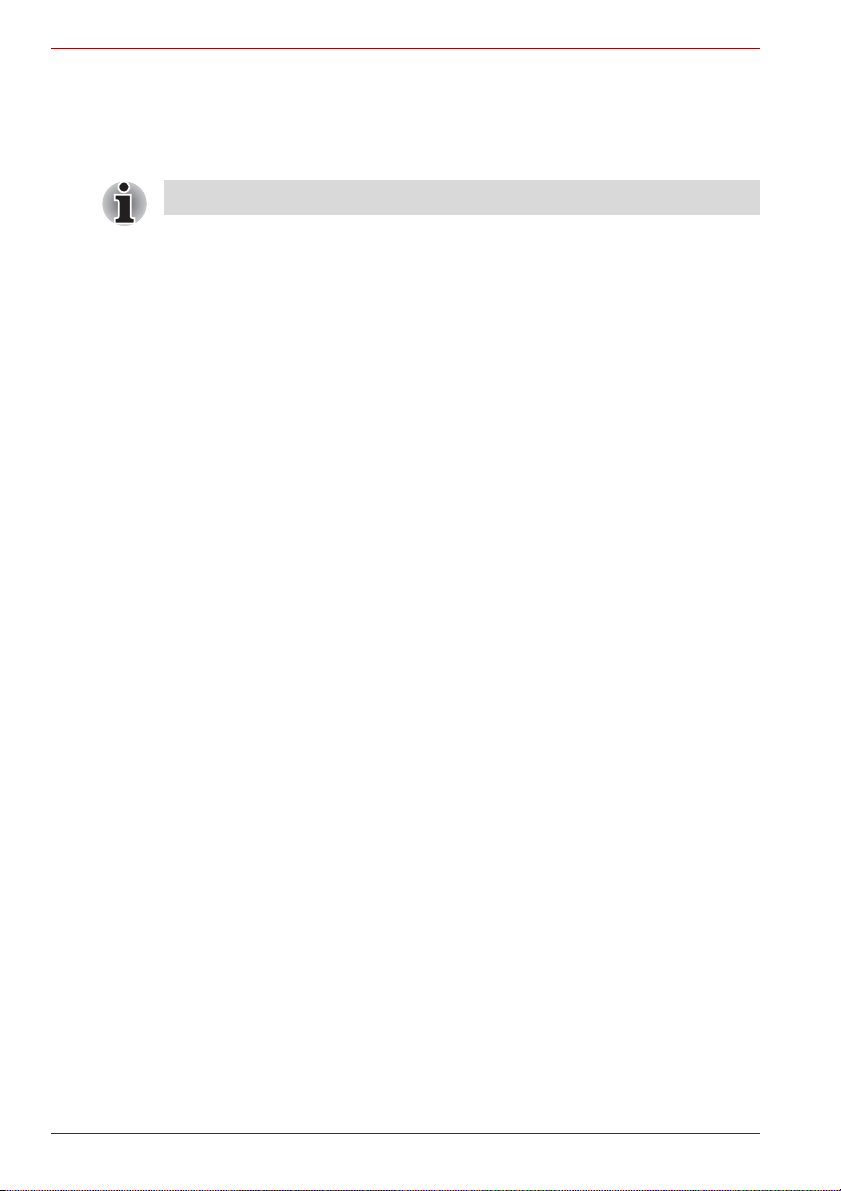
Satellite C650/C650D, Satellite Pro C650/C650D
Softver
Windows 7
Unapred je instaliran sledeći softver:
Dostupnost dolenavedenog softvera zavisi od modela koji ste kupili.
n Windows 7
n Upravljački programi za prikaz za Windows
n Upravljački program za LAN
n Upravljački program za uređaj za pokazivanje
n Upravljački program za zvuk za Windows
n Upravljački program za bežični LAN
n TOSHIBA Pomoć
n TOSHIBA ConfigFree
n TOSHIBA „Kreator diskova“
n TOSHIBA DVD PLAYER (je fabrički instaliran na nekim modelima)
n TOSHIBA Prepoznavanje lica (je fabrički instaliran na nekim modelima)
n TOSHIBA Korisnički priručnik
n TOSHIBA Paket dodatne vrednosti
n TOSHIBA Bulletin Board
n TOSHIBA ReelTime
n TOSHIBA Kreator medija za oporavak
n TOSHIBA Kontroler medija
1-2 Korisnički priručnik
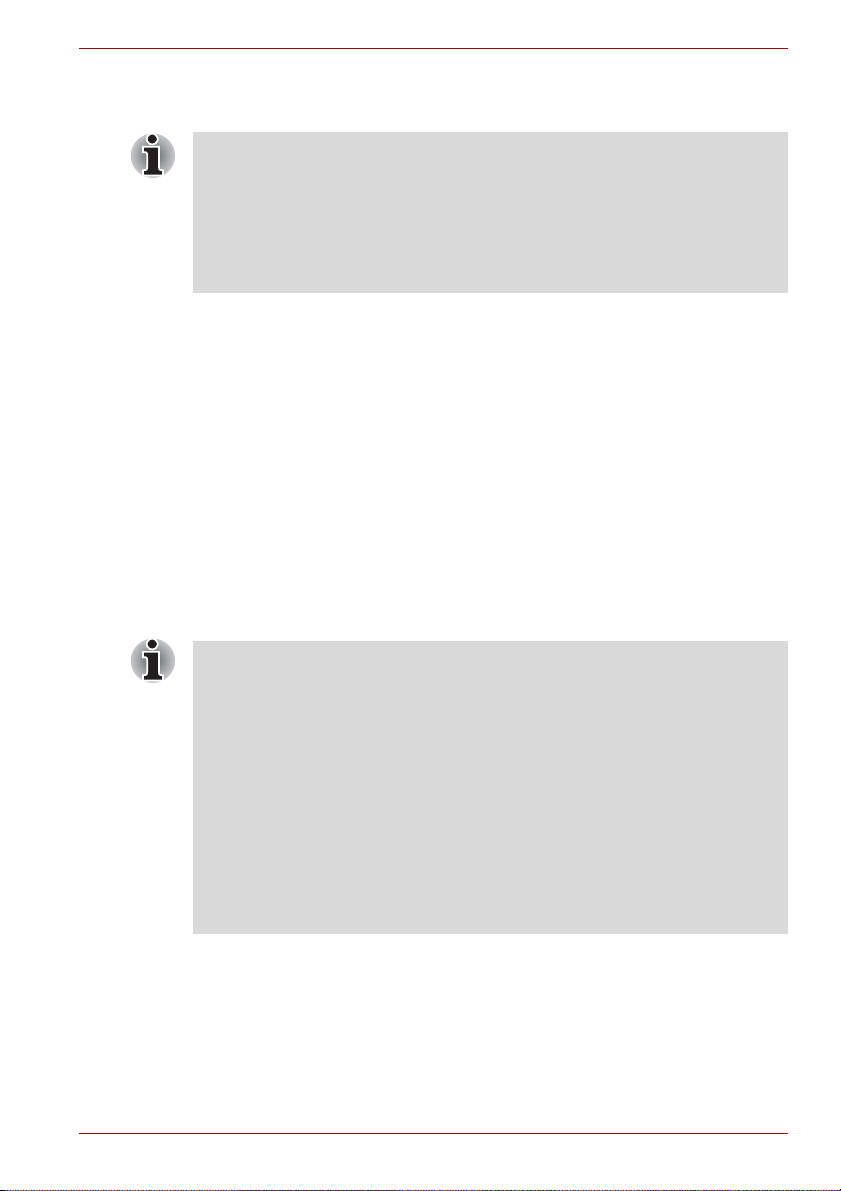
Početak korišćenja
n Svi korisnici treba da pročitaju odeljak Prvo pokretanje računara.
n Postarajte se da pročitate priloženi Priručnik sa uputstvima za
bezbedno i pravilno korišćenje ovog računara. Njegova svrha je da
vam pomogne da vam bude udobnije i da budete produktivniji prilikom
korišćenja prenosnog računara. Primenom preporuka iz ovog
priručnika možete smanjiti mogućnost pojave bolne ili ometajuće
povrede u šakama, rukama, ramenima ili vratu.
U ovom poglavlju dati su osnovni podaci na osnovu kojih ćete moći da
počnete da koristite svoj računar. Ono pokriva sledeće teme:
n Priključivanje adaptera naizmenične struje
n Podizanje panela sa ekranom
n Uključivanje računara
n Prvo pokretanje računara
n Isključivanje računara
n Ponovno pokretanje računara
n Opcije spasavanja sistema
n Vraćanje fabrički instaliranog softvera sa čvrstog diska za obnovu
n Vraćanje fabrički instaliranog softvera sa medija za oporavak koje ste
kreirali
Ukoliko ste nov korisnik, sledite korake date u svakom odeljku ovog
poglavlja dok se pripremate za korišćenje računara
Satellite C650/C650D, Satellite Pro C650/C650D
n Koristite program za proveru prisustva virusa na računaru i postarajte
se da ga redovno ažurirate.
n Nikada ne formatirajte medij za skladištenje podataka bez provere
njegovog sadržaja - formatiranjem se uništavaju svi memorisani
podaci.
n Dobra je ideja povremeno praviti rezervnu kopiju pogonske jedinice
čvrstog diska ili drugog glavnog uređaja za skladištenje podataka na
eksterni medij. Opšti mediji za skladištenje nisu trajni niti pouzdani na
duže vreme i pod određenim okolnostima kod njih može da dođe do
gubitka podataka.
n Pre instaliranja nekog uređaja ili aplikacije sačuvajte podatke u
memoriji na pogonskoj jedinici čvrstog diska ili na drugom mediju za
skladištenje. Ukoliko to ne učinite može doći do gubitka podataka.
Korisnički priručnik 1-3
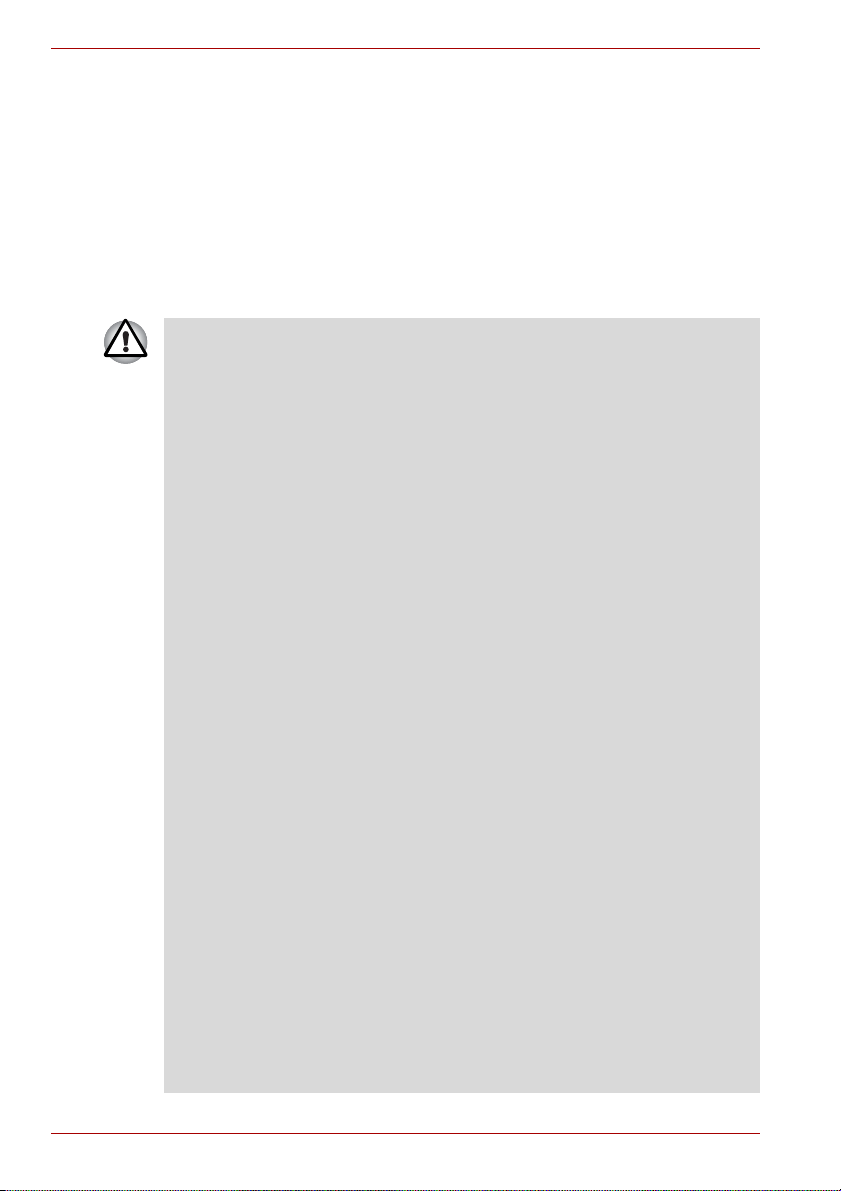
Satellite C650/C650D, Satellite Pro C650/C650D
Priključivanje adaptera naizmenične struje
Adapter naizmenične struje priključite na računar kada je potrebno da
napunite bateriju ili kada želite da radite uz napajanje računara
naizmeničnom strujom. Ovo takođe predstavlja i najbrži način da pokrenete
sistem, jer je neophodno da najpre napunite bateriju da biste mogli da je
koristite za napajanje računara.
Adapter naizmenične struje može da se priključi na bilo koji izvor
naizmeničnog napona između 100 i 240 volti i frekvencije od 50 ili 60 Hz.
Za više detalja o korišćenju adaptera naizmenične struje za punjenje
baterije, pogledajte Poglavlje 6, Napajanje i režimi napajanja.
n Uvek koristite TOSHIBA adapter naizmenične struje koji je priložen uz
Vaš računar ili koristite adaptere naizmenične struje koje je odobrila
kompanija TOSHIBA kako biste izbegli rizik od požara ili drugog
oštećenja računara. Upotreba nekompatibilnog adaptera naizmenične
struje može da dovede do požara ili oštećenja računara i moguće ozbiljne
povrede. Kompanija TOSHIBA ne prihvata nikakvu odgovornost za bilo
kakvu štetu koja nastane usled korišćenja nekompatibilnog adaptera.
n Nikada ne priključujte adapter naizmenične struje na izvor napajanja
koji po naponu i frekvenciji koji su navedeni na nazivnoj pločici uređaja
nisu odgovarajući. Ukoliko to ne učinite, može doći do požara ili
električnog udara, što može dovesti do ozbiljne povrede.
n Uvek koristite ili nabavite strujne kablove koji zadovoljavaju
specifikacije za napon i frekvenciju i pravne zahteve u državi u kojoj ih
koristite. Ukoliko to ne učinite, može doći do požara ili električnog
udara, što može dovesti do ozbiljne povrede.
n Priloženi strujni kabl zadovoljava bezbednosna pravila i propise u
regionu u kojem je proizvod kupljen i ne treba ga koristiti van tog
regiona. Za upotrebu u drugim regionima nabavite strujne kablove koji
zadovoljavaju bezbednosna pravila i propise za dati region.
n Ne koristite priključak za pretvaranje utikača sa tri konektora na utikač
sa dva konektora.
n Kada priključite adapter naizmenične struje na računar, uvek sledite
korake po istom redosledu po kojem su dati u korisničkom priručniku.
Priključenje strujnog kabla na napojnu električnu utičnicu treba da bude
poslednji korak, jer u suprotnom izlazni utikač jednosmerne struje
sadrži strujni napon i može da uzrokuje strujni udar ili manju telesnu
povredu ako se dodirne. Kao opšta mera predostrožnosti, izbegavajte
da dodirujete metalne delove.
n Nikada ne postavljajte računar ili adapter naizmenične struje na drvenu
površinu, nameštaj ili neku drugu površinu koja se može oštetiti
izlaganjem toploti, jer se temperatura površina osnove računara i
adaptera naizmenične struje povećava tokom uobičajene upotrebe.
n Uvek postavite računar ili adapter naizmenične struje na ravnu i čvrstu
površinu koja je otporna na toplotu.
Pogledajte priloženi Priručnik sa uputstvima za bezbedno i udobno
korišćenje za detaljne mere opreza i uputstva za rukovanje.
1-4 Korisnički priručnik
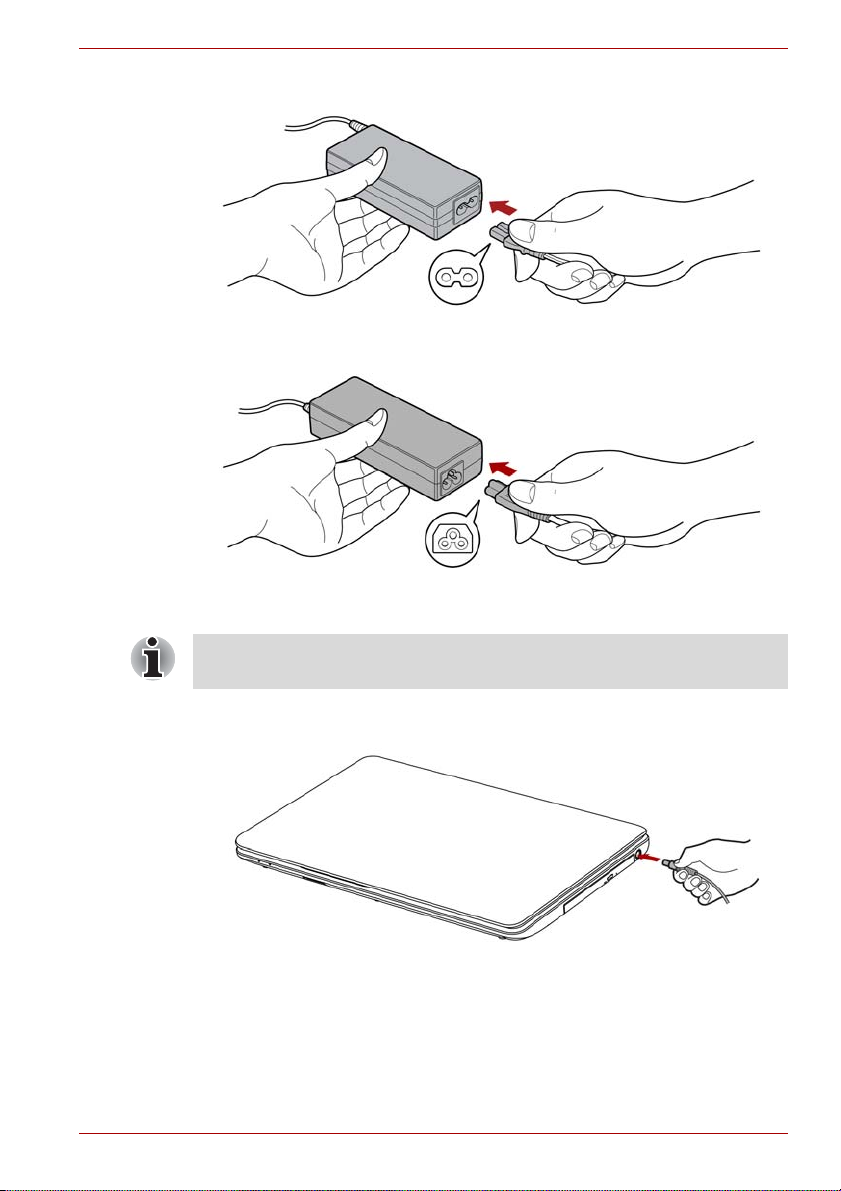
Satellite C650/C650D, Satellite Pro C650/C650D
1. Priključite strujni kabl na adapter naizmenične struje.
Slika 1-1 Priključenje strujnog kabla na adapter naizmenične struje
Slika 1-2 Priključenje strujnog kabla na adapter naizmenične struje
(utikač sa dva konektora)
(utikač sa tri konektora)
Kabl sa utikačem sa bilo dva, bilo tri konektora, biće priložen uz računar u
zavisnosti od modela.
2. Priključite izlazni priključak jednosmerne struje adaptera naizmenične
struje naulaznu DC IN 19 V utičnicu sa desne strane računara.
Slika 1-3 Priključenje adaptera na računar
3. Priključite strujni kabl u napojnu zidnu utičnicu - indikatori ulaza za
jednosmerni napon/baterija sa prednje strane računara će se upaliti.
Korisnički priručnik 1-5

Satellite C650/C650D, Satellite Pro C650/C650D
Otvaranje ekrana
Panel sa ekranom je moguće rotirati u širokom rasponu uglova u cilju
postavljanja u optimalan položaj za posmatranje.
Držeći računar za oslonac za dlanove jednom rukom tako da se glavno
kućište računara ne podigne, lagano podignite panel sa ekranom - to će
Vam omogućiti da panel sa ekranom prilagodite kako biste postigli
optimalnu vidljivost ekrana.
Slika 1-4 Otvaranje panela ekrana
Budite pažljivi prilikom podizanja i spuštanja panela sa ekranom.
Ukoliko ga previše energično podignete ili zalupite pri spuštanju, možete
da oštetite računar.
n Pazite da ekran ne otvorite previše, jer biste mogli da opteretite šarke
panela i oštetite računar.
n Ne pritiskajte i ne gurajte ekran.
n Kada podižete računar, nemojte ga hvatati za panel sa ekranom.
n Pre zatvaranja panela sa ekranom proverite da između ekrana i
tastature nije ostala olovka ili neki drugi predmet.
n Kada podižete ili spuštate panel sa ekranom, stavite jednu ruku na
oslonac za šake da biste pridržali računar, a drugom rukom polako
podignite ili spustite panel sa ekranom (ne primenjujte preteranu silu
prilikom podizanja ili spuštanja panela sa ekranom).
1-6 Korisnički priručnik

Uključivanje napajanja
1. Taster za uključivanje/isključivanje
U ovom odeljku opisan je način uključenja računara - indikator Power
(Napajanje) će potom pokazati status računara. Pogledajte odeljak
Indikatorisistemau Poglavlju 6, Napajanje i režimi napajanja, za više
informacija.
n Nakon što prvi put uključite računar, ne isključujte ga sve dok ne
konfigurišete operativni sistem. Za više informacija pogledajte odeljak
Prvo pokretanje računara.
n Jačina zvuka ne može da se podesi tokom konfigurisanja Windows
sistema.
1. Otvorite panel sa ekranom.
2. Pritisnite i zadržite taster za uključivanje/isključivanje računara dve ili tri
sekunde.
Satellite C650/C650D, Satellite Pro C650/C650D
Slika 1-5 Uključivanje računara
Prvo pokretanje računara
Početni ekran sistema Windows 7 biće prvi prikazani ekran kada uključite
računar. Sledite uputstva koja će se prikazivati na svakom ekranu kako
biste pravilno instalirali operativni sistem.
Kada se prikaže, pažljivo pročitajte Software License Terms (Uslove
softverske licence).
Korisnički priručnik 1-7
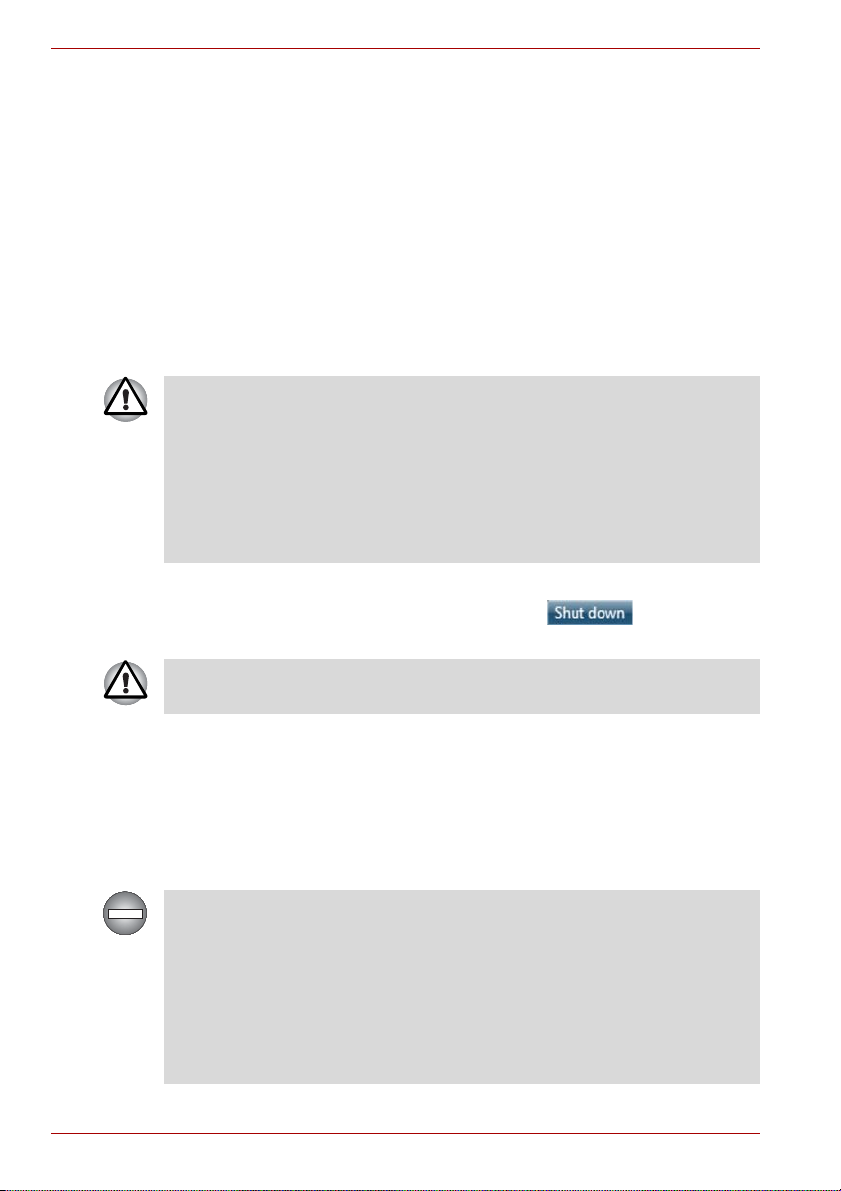
Satellite C650/C650D, Satellite Pro C650/C650D
Isključivanje napajanja računara
Računar se može prebaciti u jedan od tri režima isključenosti - isključenje,
mirovanje ili „uspavanost“.
Režim isključenja
Kada računar isključite tako da uđe u režim isključenja, neće biti sačuvani
nikakvi podaci, a računar će prilikom narednog podizanja sistema prikazati
osnovni ekran operativnog sistema.
1. Ukoliko ste uneli neke podatke, sačuvajte ih na čvrstom disku ili na
drugom mediju za skladištenje podataka.
2. Proverite da li su sve aktivnosti u vezi sa jednim ili više diskova
završene, a zatim izvadite sve CD/DVD diskove ili disketu.
n Proverite da li se indikator čvrstog diska ugasio. Ukoliko isključite
računar dok je u toku pristup jednom ili više diskova, može doći do
gubitka podataka ili oštećenja jednog ili više diskova.
n Ne isključujte napajanje računara dok je bilo koja aplikacija aktivna.
To može da prouzrokuje gubitak podataka.
n Nikada ne isključujte napajanje, ne odvajajte spoljni uređaj ili medij za
skladištenje podataka tokom čitanja/pisanja podataka. To može da
prouzrokuje gubitak podataka.
3. Kliknite na Start.
4. Kliknite na dugme Shut down (Isključenje) ( ).
5. Isključite sve periferijske uređaje priključene na računar.
Ne uključujte ponovo računar ili periferijske uređaje odmah nakon gašenja
- sačekajte kraći period kako biste izbegli moguću štetu.
Režim „uspavanosti“
Ukoliko morate da prekinete rad, možete da isključite napajanje računara
bez potrebe da napuštate softver prebacivanjem računara u režim
„uspavanosti“. U ovom režimu podaci se zadržavaju u glavnoj memoriji
računara, tako da, kada ponovo uključite napajanje, možete da nastavite
sa radom upravo tamo gde ste stali.
Kada je potrebno da isključite računar u avionu ili na mestima gde se
koriste ili kontrolišu elektronski uređaji, uvek u potpunosti isključite
računar. To se odnosi na isključenje svih funkcija bežičnih komunikacionih
uređaja i poništenje podešavanja koja automatski reaktiviraju računar, kao
što su funkcije snimanja pomoću tajmera. Ukoliko u potpunosti ne
isključite računar na ovaj način, operativni sistem može da se reaktivira i
da pokrene unapred programirane zadatke ili da sačuva nesačuvane
podatke, što može da ometa avionske i druge sisteme i može da dovede
do ozbiljne povrede.
1-8 Korisnički priručnik
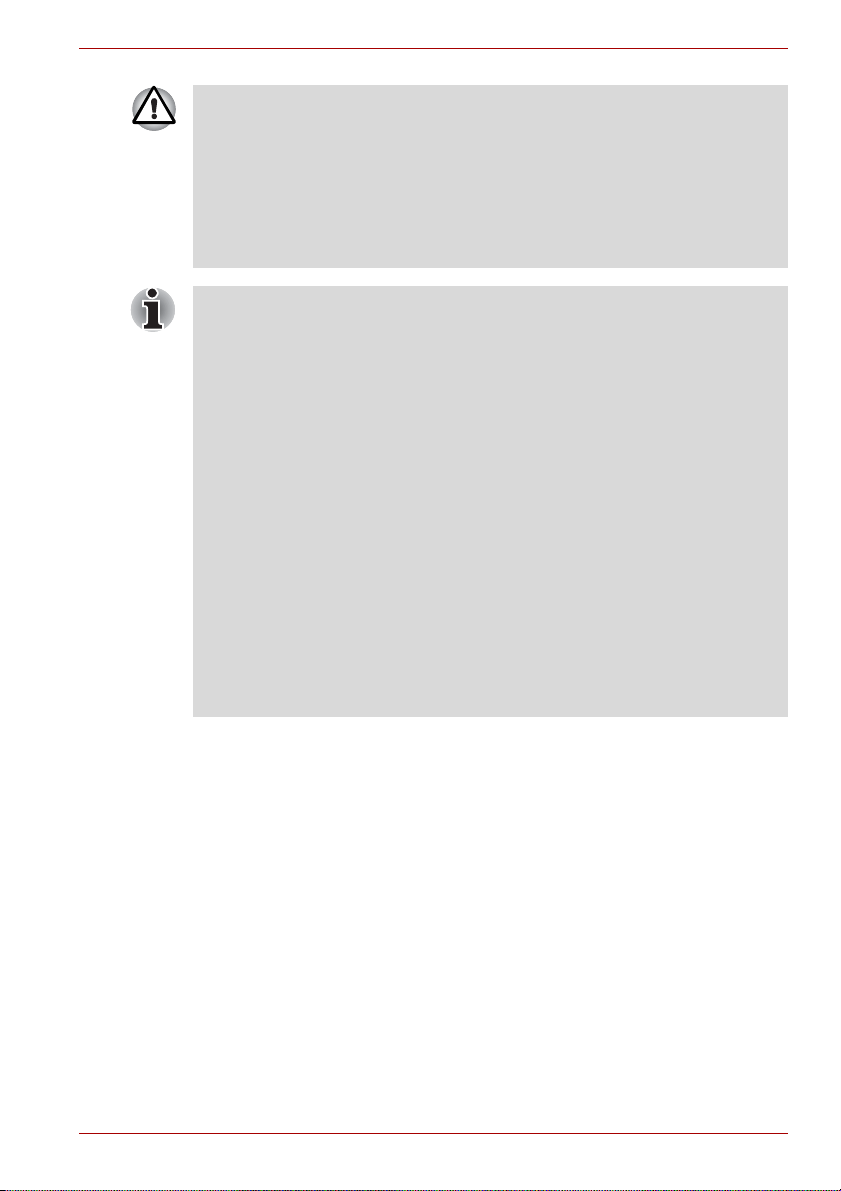
Satellite C650/C650D, Satellite Pro C650/C650D
n Pre nego što aktivirate režim „uspavanosti“ obavezno sačuvajte
podatke.
n Nemojte postavljati niti uklanjati memorijske module dok se računar
nalazi u režimu „uspavanosti“. Može doći do oštećenja računara ili
memorijskog modula.
n Ne uklanjajte bateriju dok se računar nalazi u režimu uspavanosti (osim
u slučaju ako je računar priključen na izvor naizmeničnog napona).
To će dovesti do gubitka podataka koji se nalaze u memoriji.
n Kada je priključen adapter naizmenične struje, računar će preći u režim
uspavanost prema podešavanjima u okviru opcija potrošnje energije
(da biste im pristupili), kliknite na, Start (Početak) -> Control Panel
(Kontrolna tabla) -> System and Security (Sistem i bezbednost) ->
Power Options (Opcije napajanja)).
n Da biste računar vratili iz režima „uspavanosti“ pritisnite i na kratko
zadržite taster za uključivanje/isključivanje ili bilo koji taster na tastaturi.
Molimo imajte u vidu da se tasteri na tastaturi mogu koristiti samo ako
je opcija buđenja sa tastature omogućena u okviru uslužnog programa
„HW Setup“.
n Ukoliko računar pređe u režim „uspavanosti“ dok je neka mrežna
aplikacija aktivna, ona se možda neće povratiti kada se računar sledeći
put uključi, a sistem vrati iz režima „uspavanosti“.
n Da biste sprečili da računar automatski pređe u režim uspavanosti,
onemogućite režim uspavanosti u okviru opcije potrošnje energije (da
biste im pristupili), kliknite na Start (Početak) -> Control Panel
(Kontrolna tabla) -> System and Security (Sistem i bezbednost) ->
Power Options (Opcije napajanja)).
n Da biste koristili funkciju „Hybrid Sleep“ („hibridna uspavanost“)
konfigurišite je u okviru opcija potrošnje energije.
Prednosti režima „uspavanosti“
Režim „uspavanosti“ pruža sledeće prednosti:
n Omogućava nastavak rada u prethodnom radnom okruženju brže nego
režim mirovanja.
n Štedi energiju tako što isključuje sistem kada računar ne dobija ulazne
signale ili nema pristupanja hardveru tokom perioda zadatog funkcijom
režima „uspavanosti“ sistema (System Sleep Mode).
n Omogućava korišćenje funkcije isključenja ekrana.
Korisnički priručnik 1-9
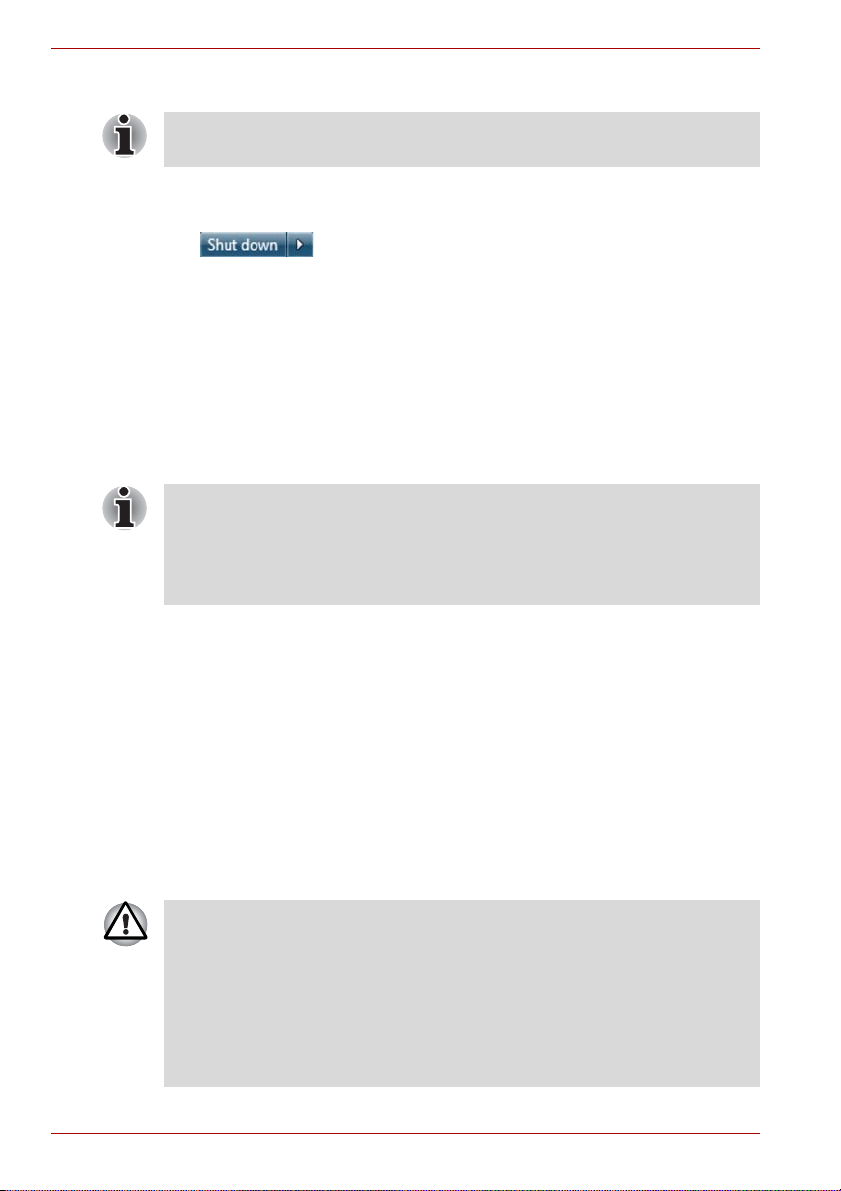
Satellite C650/C650D, Satellite Pro C650/C650D
Prelazak u režim „uspavanosti“
Režim spavanja možete aktivirati i pomoću kombinacije tastera FN + F3više informacija potražite u 5. poglavlju, Tastatura.
Režim uspavanosti možete da aktivirate na jedan od sledećih načina:
n Kliknite na Start (Početak), stanite na ikonu za strelicom
( )) i onda u meniju izaberite Sleep (Uspavanost).
n Zatvorite panel sa ekranom. Imajte u vidu da se ova funkcija mora
omogućiti u okviru opcija napajanja (za pristup kliknite na Start
(Početak) -> Control Panel (Kontrolna tabla) -> System and Security
(Sistem i bezbednost) -> Power Options (Opcije napajanja)).
n Pritisnite taster za uklj./isklj. računara. Imajte u vidu da se ova funkcija
mora omogućiti u okviru opcija napajanja (za pristup kliknite na Start
(Početak) -> Control Panel (Kontrolna tabla) -> System and Security
(Sistem i bezbednost) -> Power Options (Opcije napajanja)).
Kada ponovo uključite napajanje, moći ćete da nastavite tamo gde ste stali
pre nego što ste isključili računar.
n Kada se računar nalazi u režimu uspavanosti, indikator napajanja
trepće i žute je boje.
n Ukoliko se računar napaja putem baterije, njegovo vreme rada možete
da produžite gašenjem računara koje ga prebacuje u režim mirovanja režim „uspavanosti“ će trošiti više energije dok je računar isključen.
Ograničenja režima „uspavanosti“
Režim „uspavanosti“ ne funkcioniše pod sledećim okolnostima:
n Računar se ponovo uključi neposredno nakon isključenja.
n Električna kola u memorijskim modulima su izložena statičkom
elektricitetu ili električnom šumu.
Režim mirovanja
Funkcijom režima mirovanja sadržaj memorije se smešta na pogonsku
jedinicu čvrstog diska kada se računar isključi, tako da se sledeći put kada
se računar uključi, vraća njegovo prethodno stanje. Imajte u vidu da
funkcijom mirovanja nije moguće sačuvati stanje periferijskih uređaja
priključenih na računar.
n Sačuvajte podatke. Kada ulazi u režim mirovanja, računar smešta
sadržaj memorije na pogonsku jedinicu čvrstog diska. Međutim, radi
sigurnosti, najbolje je da ručno sačuvate svoje podatke.
n Ukoliko izvadite bateriju ili odvojite adapter naizmenične struje pre
nego što se memorisanje podataka dovrši, doći će do gubitka
podataka. Sačekajte da se indikator optičkog čvrstog diska ugasi.
n Ne postavljajte i ne uklanjajte memorijske module dok se računar
nalazi u režimu mirovanja. Doći će do gubitka podataka.
1-10 Korisnički priručnik
